Os presentamos un completo análisis del servidor NAS ASUSTOR AS6202T, este equipo está orientado específicamente para usuarios domésticos que quieren exprimir al máximo su red local y disfrutar del contenido multimedia en resolución Full HD y también en 4K. El fabricante ASUSTOR se caracteriza por tener servidores NAS con excelentes especificaciones técnicas, pero sin lugar a dudas lo que más brilla es su sistema operativo ADM 2.5, y es que este sistema nos permite una alta configurabilidad y además nos permite instalar software adicional para ampliar aún más el número de opciones del servidor NAS.
Este ASUSTOR AS6202T incorpora un procesador Intel Celeron N3150 Braswell con cuatro núcleos con una velocidad máxima de 2.08GHz, además incorpora una tarjeta gráfica Intel HD para reproducir contenido en resolución 4K a través de su puerto HDMI, otras características de este procesador es que lleva incorporadas las instrucciones AES-NI en el hardware, por lo que el cifrado y descifrado de los datos se realizarán muy rápido. Este equipo lleva una memoria RAM de 4GB SO-DIMM DDR3L, aunque se puede ampliar hasta los 8GB de capacidad como máximo en caso de que lo necesitemos.
Este servidor NAS ASUSTOR AS6202T incorpora dos bahías para alojar discos duros de 2,5 pulgadas y de 3,5 pulgadas, tanto con interfaz SATA2 como SATA3, además también es compatible con discos en estado sólido (SSD). La capacidad máxima de este NAS es de hasta 16TB (dos discos de hasta 8TB de capacidad), aunque debemos tener en cuenta el tipo de RAID porque si lo configuramos como RAID 1 tendremos la mitad. El sistema operativo formatea los discos internos con el sistema de archivos EXT4 y se pueden configurar distintos tipos de RAID: Discos individuales, JBOD, RAID 0 y RAID 1. Además los discos se pueden intercambiar en caliente sin ningún tipo de problema.

Otras características técnicas de este nuevo modelo es que incorpora tres puertos USB 3.0 de alto rendimiento, gracias a estos puertos USB podremos realizar copias de seguridad al interior del NAS rápidamente, o también podremos extraer información del propio servidor para llevarla a otro lugar. También tiene dos puertos USB 2.0 que nos permitirá conectar impresoras y habilitar un servidor de impresión, o un SAI (UPS) y conectarlo para monitorizarlo de forma remota, también incorpora dos puertos eSATA para transferir datos a la máxima velocidad a través de esta interfaz.
Respecto a la salida de vídeo del ASUSTOR AS6202T, tiene un puerto HDMI 1.4b y una salida de audio S/PDIF para proporcionar el mejor sonido posible, además tiene un receptor de infrarrojos para gestionar el contenido multimedia fácilmente con un mando a distancia (no incluido, se compra por separado). Según ASUSTOR, podremos reproducir contenido en 4K de manera fluida mientras servimos datos a través de la red local, por lo tanto es uno de los NAS más recomendables para el ocio doméstico digital. Los formatos de vídeo soportados por el motor de transcodificación por hardware son: H.264 (AVC), MPEG-4 Part 2, MPEG-2 y VC-1.
En cuanto a la conectividad a la red local, tenemos con nosotros un servidor NAS que tiene 2 puertos Gigabit Ethernet con soporte para Link Aggregation, esto significa que podremos conseguir velocidades en la red local de 2Gbps de transferencia (es necesario un switch gestionable con soporte Link Aggregation).
Otras características destacadas del ASUSTOR AS6202T es que incorpora utilidades de copias de seguridad bidireccionales, monitor de tareas, migración del sistema, Dr.ASUSTOR, un sistema de ahorro de energía, modo de espera para discos internos y externos para ahorrar en el consumo eléctrico y también un modo nocturno que deshabilita los LEDs. Además de todo ello, el ventilador de 70mm incorporado para extraer el aire caliente de su interior incorpora un control automático, adaptándose perfectamente a las necesidades de temperatura del NAS. El sistema operativo que incorpora este ASUSTOR AS6202T es ADM 2.5 y nos permite programar el apagado, encendido, reiniciado y suspendido del equipo.
Características Técnicas del ASUSTOR AS6202T
- CPU: Intel Celeron N3150 Braswell Quad-Core a 2.08GHz, incorpora GPU Intel HD y soporta para instrucciones AES-NI.
- RAM: Incorpora una memoria RAM DDR3L de 4GB de capacidad, ampliable hasta 8GB.
- Puertos externos: Un puerto USB 3.0 en el frontal, 2 puertos USB 3.0, 2 puertos USB 2.0 y dos puertos eSATA en su parte trasera.
- LAN: 2 puertos Gigabit Ethernet (10/100/1000 Mbps) con soporte Link Aggregation.
- Salida HDMI 1.4b
- Salida de audio S/PDIF
- Tipos de disco duro soportados: dos discos de 3,5 pulgadas (Sata II/III) compatible con tamaño 2,5 pulgadas y con discos en estado solido.
- Capacidad máxima por disco: 8TB por disco lo que hace una capacidad máxima de 16TB.
- Fuente de alimentación: Lleva fuente de alimentación incorporada, conexión directa a enchufe con corriente alterna.
- Sistema operativo: ADM 2.5 con todas las funcionalidades
Una vez que hemos visto las características técnicas, vamos con el análisis externo del equipo.
Análisis Externo
Este nuevo NAS ASUSTOR AS6202T viene en una caja de pequeñas dimensiones donde encontramos una gran cantidad de información acerca de las especificaciones técnicas del servidor. En la parte frontal de la caja encontramos algunas características importantes como por ejemplo que es un todo en uno, es compatible con sistemas operativos Windows, Linux y Mac, además también encontramos en la parte inferior todos los servicios soportados como por ejemplo Dropbox, Google Drive, cifrado de datos, compartición vía USB y un largo etcétera de servicios.

En el lateral derecho de la caja encontramos las especificaciones técnicas del NAS que ya os hemos detallado en la introducción, además este NAS es compatible con un gran número de aplicaciones para dispositivos móviles Android y iOS como por ejemplo una para visualizar fotos, vídeos y música e incluso para administrar el NAS de manera remota. En el lateral izquierdo de la caja encontramos este NAS ASUSTOR AS6202T comparado con otros modelos del fabricante, en esta pequeña tabla veremos al detalle cuáles son las principales diferencias entre varios modelos.
Por último, en la parte trasera de la caja encontramos en varios idiomas cuáles son los principales servicios que el sistema operativo nos proporciona como por ejemplo un servidor Samba, FTP, servidor de medios DLNA y servidor VPN entre otros muchos servicios que incorpora ADM 2.5.



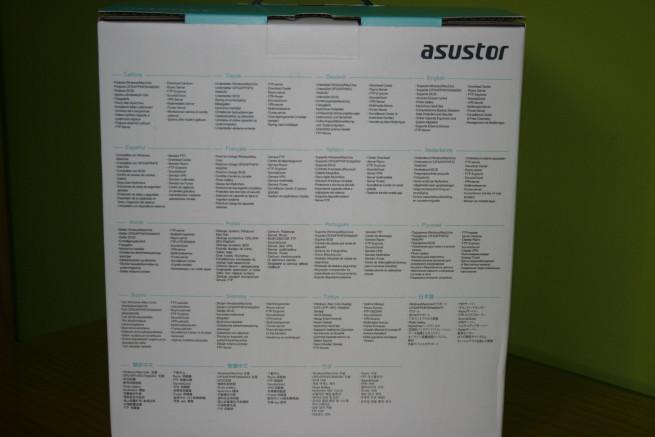
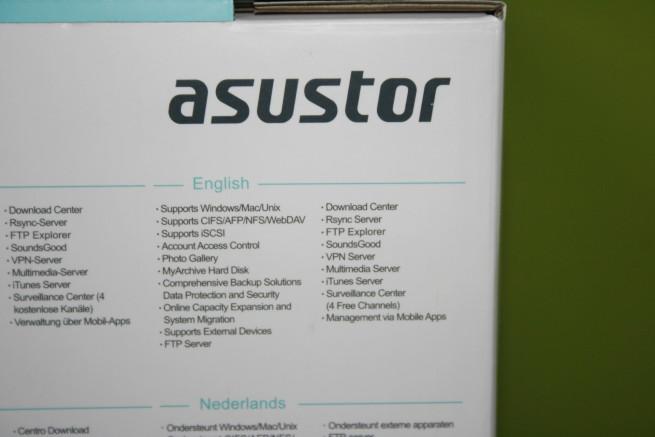
Al abrir la caja veremos varios códigos QR para que al escanearlos con nuestro terminal móvil nos lleve directamente a las páginas web del fabricante, incluyendo la página oficial de ASUSTOR en Facebook. En el interior de la caja vemos el servidor NAS completamente protegido por un plástico y también con las típicas protecciones de los NAS para evitar daños al golpear la caja.
El contenido de la caja de este NAS ASUSTOR AS6202T es el siguiente:
- ASUSTOR AS6202T
- Cable de corriente eléctrica
- Adaptador de corriente eléctrica
- 2 cables de red RJ-45 de categoría 5e
- CD de instalación
- Guía de instalación rápida
- 8 tornillos para discos de 3,5 pulgadas
- 8 tornillos para disos de 2,5 pulgadas
Es de agradecer que ASUSTOR haya incorporado los dos cables de red, pocos fabricantes tienen en cuenta el incorporar un cable de red y mucho menos incorporar 2 (debemos recordar que este NAS tiene 2 puertos Gigabit Ethernet con Link Aggregation).
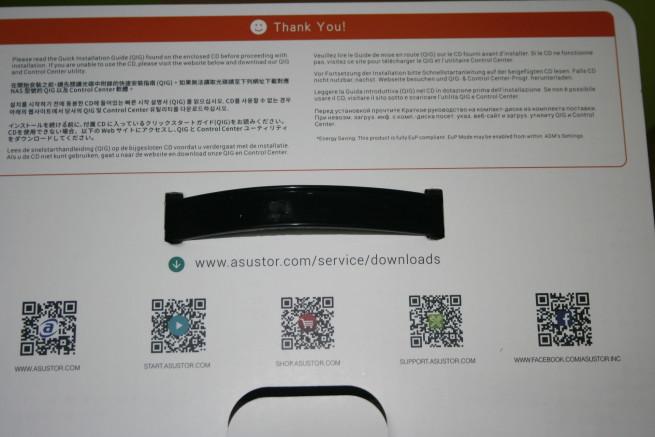




Este servidor NAS ASUSTOR AS6202T al ser de únicamente dos bahías para alojar discos duros tiene un tamaño realmente compacto y pesa muy poco aún sin los discos duros. En la parte frontal del NAS encontramos los principales LEDs de estado del servidor NAS (encendido del equipo y estado de los dos discos duros), un puerto USB 3.0 y las dos bahías para introducir los discos duros que elijamos, además también tenemos el botón de encendido del NAS.
En el lateral izquierdo del ASUSTOR AS6202T encontramos unas pequeñas rejillas de ventilación para que el aire circule correctamente y refrigerar los componentes internos, debemos recordar que incorpora un ventilador extractor de aire en su parte trasera.




En la parte trasera del servidor NAS ASUSTOR AS6202T es donde encontramos todos los puertos y conexiones. En la parte superior encontramos el puerto S/PDIF, justo debajo encontramos la salida HDMI del equipo para conectar el NAS a una TV o monitor externo, a continuación tenemos los 2 puertos eSATA para conectar discos duros externos que utilicen esta interfaz de datos.
Justo debajo de estos dos puertos eSATA encontramos el primer puerto Gigabit Ethernet para la LAN que está junto a dos puertos USB 2.0, además justo debajo encontramos el segundo puerto Gigabit Ethernet para la LAN y los dos puertos USB 3.0 de alto rendimiento que incorpora el NAS en su parte trasera.

En la parte inferior del servidor NAS encontramos una pegatina con los datos de tensión de corriente e intensidad que necesita el servidor NAS para funcionar correctamente. El ASUSTOR AS6202T necesita 12V de tensión de 5A de intensidad para funcionar adecuadamente. En esta pegatina tenemos además el modelo exacto del servidor NAS así como las direcciones MAC de la doble tarjeta de red que incorpora el equipo.


Para quitar las bahías que alojarán los discos duros de hasta 3,5 pulgadas necesitaremos simplemente pulsar sobre la parte inferior para que automáticamente se levante la palanca y extraerlas. Una vez que las hemos extraído tendremos que atornillar los discos duros e introducirlas nuevamente a su ubicación hasta que escuchemos un pequeño click, posteriormente tendremos que cerrar la bahía tal y como estaba antes de sacarlo. La instalación de los discos duros es tan sencilla como en la mayoría de los servidores NAS que hemos probado hasta la fecha.



Hasta aquí hemos llegado con nuestro análisis externo del ASUSTOR AS6202T, ahora vamos a comprobar su rendimiento en nuestro particular laboratorio de pruebas.
Laboratorio de Pruebas
Para probar el rendimiento de este NAS ASUSTOR AS6202T, vamos a transferir varios archivos vía FTP, FTPES (FTP Cifrado) y con CIFS/SMB en varias configuraciones RAID. A continuación probaremos el servidor DLNA que incorpora el ASUSTOR AS6202T reproduciendo una película en 1080p, por último, probaremos el gestor de descargas para ver cómo se comporta gestionando muchos archivos.
Los discos duros que hemos utilizado son dos Seagate Barracuda 4TB SATA3 cada uno. En las pruebas que realizaremos, descartaremos cuello de botella en el ordenador de sobremesa ya que usaremos un disco duro SSD Samsung 830 Series para la transferencia de archivos con un procesador Intel i5 760 @3,5GHz.
Para la conexión del NAS con el PC a través de la red local, usaremos un switch gestionable D-Link DGS-1210-10 recién reiniciado para descartar problemas de saturación, el direccionamiento IP se realiza de forma estática y únicamente conectado al switch, sin pasar por un router.
Nota: Hemos usado Jumbo Frames a 9K en todos los equipos implicados.
En las pruebas de velocidad con 2Gbps (aprovechando los dos puertos Gigabit Ethernet), hemos hecho uso del estándar Link Aggregation 802.3ad y configurado el switch apropiadamente. Otro detalle que debemos advertir es que este NAS no soporta el cifrado de disco completo, sino que permite crear y habilitar una carpeta cifrada, de esta forma podremos tener parte del sistema de archivos cifrado y otra parte sin cifrar para proporcionar siempre el máximo rendimiento.
Pruebas de velocidad de los discos duros internos
En estas pruebas hemos comprobado cómo se comportan los discos duros internos cuando tenemos que transferir vía LAN diferentes archivos. Hemos realizado varias pruebas con diferentes configuraciones RAID y sin RAID, el resumen de pruebas que hemos realizado es el siguiente:
- RAID 0 sin cifrado de carpeta
- RAID 0 con cifrado de carpeta
- RAID 1 sin cifrado de carpeta
- RAID 1 con cifrado de carpeta
- JBOD sin cifrado de carpeta
- JBOD con cifrado de carpeta
Además de realizar las típicas pruebas de velocidad (lectura y escritura) vía Samba y FTP, también hemos realizado una prueba a través de FTPES para que la transferencia de datos también esté cifrada. A continuación se puede ver en detalle todas las velocidades que hemos conseguido:
Pruebas de velocidad con CIFS/SMB utilizando un puerto Gigabit Ethernet (1Gbps):
| Volumen | Cifrado | Velocidad de lectura máxima | Velocidad de escritura máxima | ||
| RAID0 | Sin cifrado de carpeta | 115 MB/s | 94,5 MB/s | ||
| Con cifrado de carpeta | 113 MB/s | 76,5 MB/s | |||
| RAID1 | Sin cifrado de carpeta | 107 MB/s | 87,5 MB/s | ||
| Con cifrado de carpeta | 113 MB/s | 75,4 MB/s | |||
| JBOD | Sin cifrado de carpeta | 108 MB/s | 93,5 MB/s | ||
| Con cifrado de carpeta | 113 MB/s | 76,5 MB/s | |||
Si conectamos el segundo puerto Gigabit Ethernet para la LAN al switch gestionable y habilitamos Link Aggregation, el rendimiento que hemos conseguido es el siguiente:
- Configuración RAID 0 con Samba (velocidad de lectura): 94MB/s desde PC1 y 112MB/s desde PC2 simultáneamente, lo que hace una velocidad de 196MB/s de lectura.
- Configuración RAID 0 con Samba (velocidad de escritura): 104MB/s desde PC1 y 96MB/s desde PC2 simultáneamente, lo que hace una velocidad de 200MB/s de escritura.
- Configuración RAID 1 con Samba (velocidad de lectura): 112MB/s desde PC1 y 111MB/s desde PC2 simultáneamente, lo que hace una velocidad de 223MB/s de lectura.
- Configuración RAID 1 con Samba (velocidad de escritura): 84MB/s desde PC1 y 85MB/s desde PC2 simultáneamente, lo que hace una velocidad de 169MB/s de escritura.
Y la tabla de las pruebas realizadas utilizando el FTP y FTPES y un puerto Gigabit Ethernet (1Gbps)::
| Volumen | Cifrado | Servicio | Velocidad de lectura máxima | Velocidad de escritura máxima | ||
| RAID0 | Sin cifrado de carpeta | FTP | 109,5 MB/s | 89,5 MB/s | ||
| Sin cifrado de carpeta | FTPES | 104,5 MB/s | 70,9 MB/s | |||
| Con cifrado de carpeta | FTP | 109,7 MB/s | 70,5 MB/s | |||
| Con cifrado de carpeta | FTPES | 76,5 MB/s | 49,1 MB/s | |||
| RAID1 | Sin cifrado de carpeta | FTP | 107,9 MB/s | 90,2 MB/s | ||
| Sin cifrado de carpeta | FTPES | 102,5MB/s | 72,5 MB/s | |||
| Con cifrado de carpeta | FTP | 111,5 MB/s | 66,3 MB/s | |||
| Con cifrado de carpeta | FTPES | 70,5 MB/s | 48,2 MB/s | |||
| JBOD | Sin cifrado de carpeta | FTP | 98 MB/s | 84 MB/s | ||
| Sin cifrado de carpeta | FTPES | 105,2 MB/s | 74,2 MB/s | |||
| Con cifrado de carpeta | FTP | 112,1 MB/s | 65,5 MB/s | |||
| Con cifrado de carpeta | FTPES | 68,9 MB/s | 48,2 MB/s | |||
Si conectamos el segundo puerto Gigabit Ethernet para la LAN al switch gestionable y habilitamos Link Aggregation, el rendimiento que hemos conseguido es el siguiente:
- Configuración RAID 0 con FTP (velocidad de lectura): 113MB/s desde PC1 y 100MB/s desde PC2 simultáneamente, lo que hace una velocidad de 213MB/s de lectura.
- Configuración RAID 0 con FTP (velocidad de escritura): 95MB/s desde PC1 y 103MB/s desde PC2 simultáneamente, lo que hace una velocidad de 198MB/s de escritura.
- Configuración RAID 1 con FTP (velocidad de lectura): 112MB/s desde PC1 y 108MB/s desde PC2 simultáneamente, lo que hace una velocidad de 220MB/s de lectura.
- Configuración RAID 1 con FTP (velocidad de escritura): 74MB/s desde PC1 y 82MB/s desde PC2 simultáneamente, lo que hace una velocidad de 156MB/s de escritura.
Prueba DLNA
El NAS ASUSTOR AS6202T permite la instalación de un servidor multimedia DLNA, también hay una aplicación Twonky y el popular Plex para tener toda la biblioteca multimedia y reproducirla desde cualquier lugar. Con tan sólo hacer un click en el gestor de aplicaciones, automáticamente se descargará e instalará Plex Media Server para disfrutar de nuestro contenido multimedia a través de la red local ya sea DLNA o usando las propias aplicaciones de Plex. El funcionamiento del servidor UPnP y de Plex ha sido excelente, hemos reproducido varias películas en HD 1080p sin problemas.
Prueba Gestor de Descargas
El gestor de descargas Download Center ha funcionado correctamente en las pruebas que hemos realizado. Hemos puesto a descargar simultáneamente varias imágenes ISO de la distribución Debian. En todo momento hemos descargado al máximo de nuestra velocidad de Internet que es de 200 Megas reales.
En la siguiente captura se pueden ver todas las descargas simultáneas:
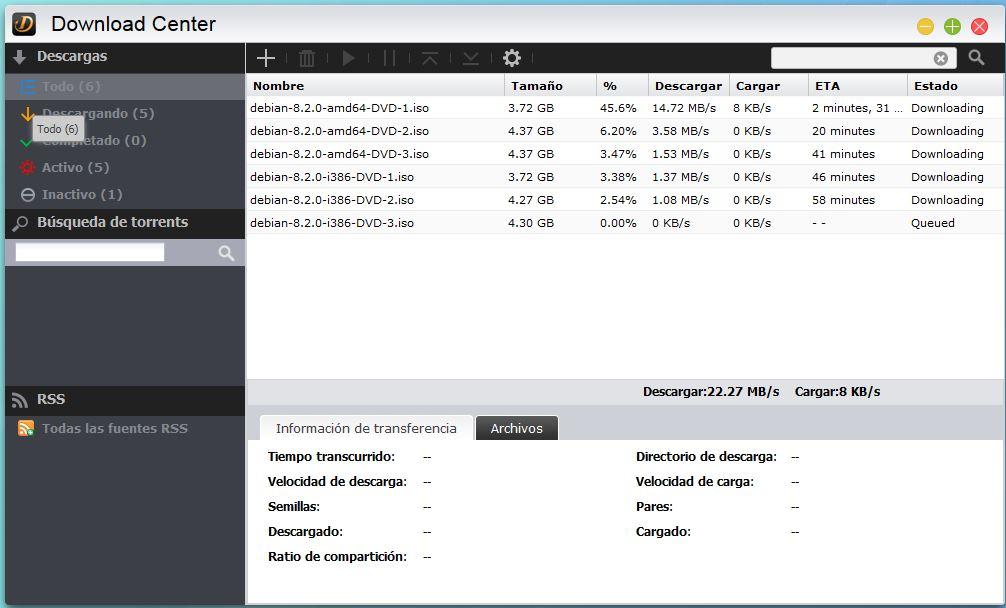
Este gestor de descargas también admite Torrents, el funcionamiento ha sido exactamente el mismo que en descargas directas, es decir, perfecto.
Transmission
Este NAS también permite la instalación del cliente BitTorrent Transmission, ampliamente conocido y usado en sistemas basados en Linux y Unix gracias a que es muy potente y tiene un bajo consumo de recursos. En la siguiente captura se puede ver la descarga de varias imágenes ISO de Linux, en la parte superior derecha tenemos la velocidad conjunta que es la máxima velocidad de nuestra línea de Internet.
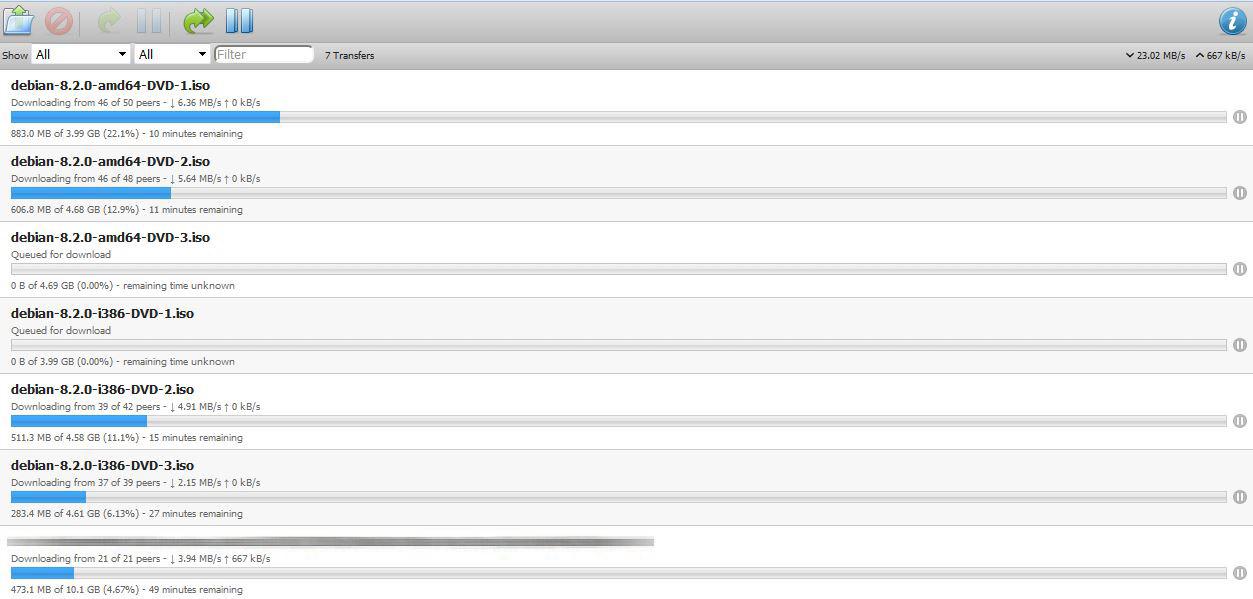
Gracias a este cliente Transmission podremos sacar el máximo partido a la red BitTorrent.
Pruebas USB 3.0
Hemos conectado nuestro disco duro Seagate Essentials 500GB USB 3.0 al puerto USB 3.0 delantero del servidor NAS ASUSTOR AS6202T, las pruebas de rendimiento las hemos realizado tanto con Samba como a través de FTP y FTPES, la velocidad conseguida es la siguiente:
Samba:
NTFS-> Lectura: 68,5MB/s ; Escritura: 73,5MB/s.
FTP:
NTFS-> Lectura: 70,5MB/s ; Escritura: 70MB/s.
FTPES:
NTFS-> Lectura: 70MB/s ; Escritura: 69,8MB/s.
El sistema operativo ADM dispone de un gestor de archivos internos, desde esta aplicación hemos comprobado también la velocidad de transferencia.
- Desde el disco duro externo vía USB 3.0 hasta el disco duro interno (sin carpeta cifrada): 72MB/s
- Desde el disco duro interno (sin carpeta cifrada) hasta el disco duro externo vía USB 3.0: 72MB/s
- Desde el disco duro externo vía USB 3.0 hasta el disco duro interno (con carpeta cifrada): 60MB/s
- Desde el disco duro interno (con carpeta cifrada) hasta el disco duro externo vía USB 3.0: 72MB/s
Pruebas USB 2.0
Hemos conectado nuestro disco duro Seagate Essentials 500GB USB 3.0 al puerto USB 2.0 delantero del servidor NAS ASUSTOR AS6202T, las pruebas de rendimiento las hemos realizado tanto con Samba como a través de FTP y FTPES, la velocidad conseguida es la siguiente:
Samba:
NTFS-> Lectura: 37,8 MB/s ; Escritura: 39 MB/s.
FTP:
NTFS-> Lectura: 38 MB/s ; Escritura: 39 MB/s.
FTPES:
NTFS-> Lectura: 37MB/s ; Escritura: 39MB/s.
El sistema operativo ADM dispone de un gestor de archivos internos, desde esta aplicación hemos comprobado también la velocidad de transferencia.
- Desde el disco duro externo vía USB 2.0 hasta el disco duro interno (sin carpeta cifrada): 36MB/s
- Desde el disco duro interno (sin carpeta cifrada) hasta el disco duro externo vía USB 2.0: 42MB/s
- Desde el disco duro externo vía USB 2.0 hasta el disco duro interno (con carpeta cifrada): 34,5MB/s
- Desde el disco duro interno (con carpeta cifrada) hasta el disco duro externo vía USB 2.0: 43MB/s
Temperaturas de funcionamiento del NAS
Este servidor NAS tiene un ventilador trasero para extraer el aire caliente del interior, de manera predeterminada están en automático para gestionar la refrigeración por sí mismo.
Después de encender el NAS y mantener el equipo en reposo durante 30 minutos, la temperatura de ambos discos duros es de 33ºC. Tras la realización de todas las pruebas de rendimiento de lectura y escritura del NAS, la temperatura de los discos duros ha ascendido hasta los 42ºC. Estamos ante un equipo que se comporta bastante bien en cuanto a la refrigeración de los discos internos.
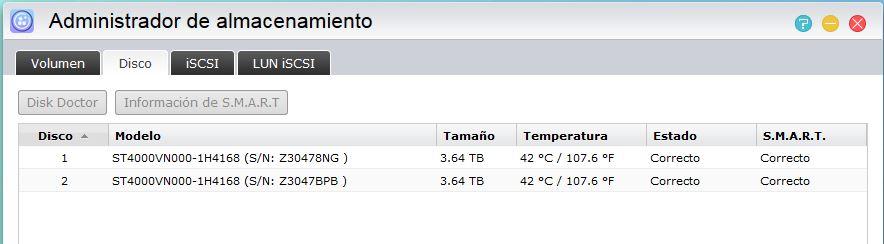
Después de encender el NAS y mantener el equipo en reposo durante 30 minutos, la temperatura de la CPU es de 39ºC. Tras la realización de las pruebas de rendimiento de lectura y escritura del NAS, la temperatura de la CPU es de 47ºC lo que demuestra que la disipación de calor pasiva funciona realmente bien.
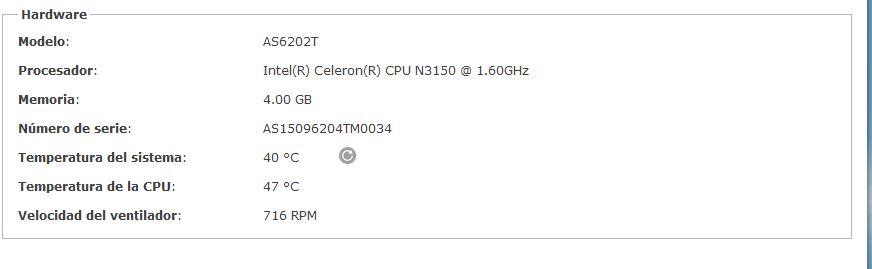
Conclusiones Rendimiento
Este NAS ASUSTOR AS6202T es el servidor de 2 bahías más rápido que hemos probado hasta el momento. En la tabla resumen con todas las velocidades podemos sacar varias conclusiones, y es que en la mayoría de pruebas de lectura superamos sin problemas los 100MB/s de rendimiento, de hecho el rendimiento oscila entre 100MB/s y los 115MB/s que hemos conseguido como máximo. Con estas velocidades, la interfaz Gigabit Ethernet de la LAN está creando un cuello de botella a juzgar por las cifras similares que obtenemos, cuando utilizamos las dos interfaz de red simultáneamente hemos conseguido un rendimiento en lectura de hasta 223MB/s en configuración RAID 1. Un aspecto negativo es que para crear un RAID 1, los sectores de ambos discos duros pasan una fase de «sincronización» que dura horas dependiendo del tamaño de los discos duros, en nuestras pruebas hemos tardado unas 8h con dos discos de 4TB de capacidad.
Debemos destacar el grandísimo rendimiento que hemos obtenido utilizando una conexión FTPES y también con una carpeta cifrada. Gracias a la utilización de las instrucciones AES-NI que integra directamente el procesador hemos conseguido este magnífico rendimiento, y es que apenas se nota en la velocidad de transferencia que estamos utilizando un canal cifrado (FTPES) ni tampoco que tenemos la carpeta interna cifrada.
Este NAS ASUSTOR AS6202T es el NAS de 2 bahías más rápido que hemos probado hasta la fecha, solo le podremos sacar el máximo partido si conectamos sus dos puertos Gigabit Ethernet para Link Aggregation.
Respecto al rendimiento de los puertos USB 3.0 y USB 2.0 es excelente, hemos conseguido la máxima velocidad de la interfaz USB 2.0 en dicha prueba, y en la prueba de USB 3.0 hemos conseguido unos 70MB/s de rendimiento tanto en lectura como en escritura, por lo que también estamos ante unas cifras excelentes.
En lo referido a las aplicaciones como Transmission, gestor de descargas y el servidor DLNA, si tenemos en cuenta que el rendimiento de lectura y escritura es excelente, es lógico que las pruebas en estos software también hayan sido excelentes.
Debemos destacar la baja temperatura de funcionamiento de los discos si los comparamos con otros NAS similares, la CPU está realmente «fresca» y los discos duros tienen una temperatura estable entorno a los 42ºC aunque estén trabajando al máximo rendimiento, además el ventilador trasero es completamente silencioso, por lo que es perfecto para colocar el NAS encima de la mesa de la oficina o en nuestro hogar.
ASUSTOR: Asistente de configuración del NAS
El ASUSTOR AS6202T incorpora un sencillo asistente de instalación y puesta a punto del equipo, no necesitaremos ningún tipo de software instalado en el ordenador, simplemente basta con entrar directamente en su página de administración, con poner la dirección IP que el servidor DHCP le proporciona al NAS en la barra de direcciones es suficiente, gracias a esto, es compatible con todos los sistemas operativos, solo necesitaremos un navegador web.
Lo primero que veremos al entrar en el NAS será el inicio del asistente de configuración, tendremos dos opciones para configurar el NAS:
- 1-Click Setup: Se instalará con la configuración recomendada.
- Custom: Nos permitirá configurar ciertos parámetros como la red, fecha y hora así como el RAID. Desde RedesZone os recomendamos seleccionar esta configuración ya que el asistente es realmente intuitivo.
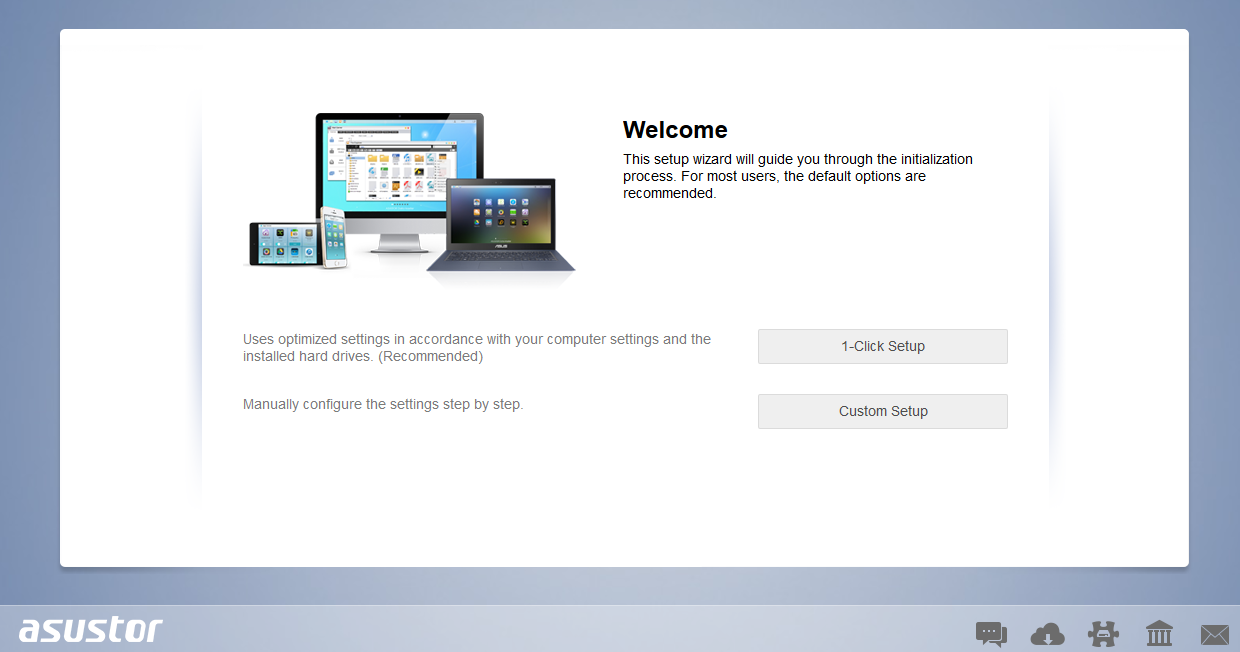
Nosotros hemos elegido «Custom» y os vamos a enseñar los menús de configuración.
El primer menú que veremos es el de ponerle al servidor NAS un nombre en nuestra red local, también tendremos la posibilidad de ponerle una contraseña de acceso (el usuario administrador es «admin»). El segundo menú tendremos todas las configuraciones regionales, fecha y hora, para adaptar la configuración del NAS en el lugar donde estemos físicamente.
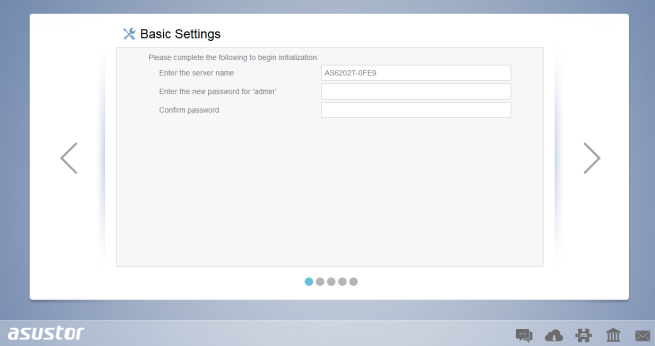
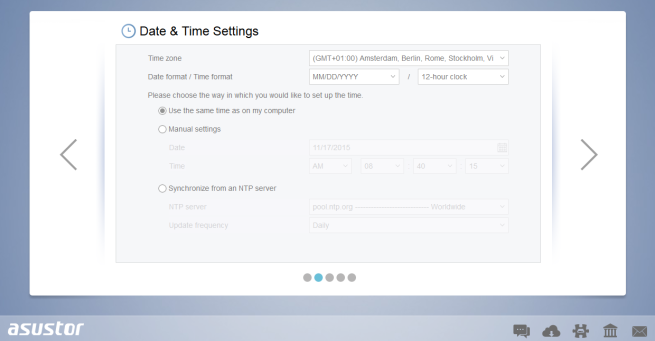
A continuación tendremos la posibilidad de configurar la red local y sus dos puertos Gigabit Ethernet, podremos elegir si queremos activar el Link Aggregation, este NAS soporta un total de 7 modos Link Aggregation para que dependiendo de nuestras necesidades, elegir uno u otro:
- Round Robin
- Active-Backup
- XOR
- Broadcast
- 802.3ad
- Balance-TLB
- Balance-ALB
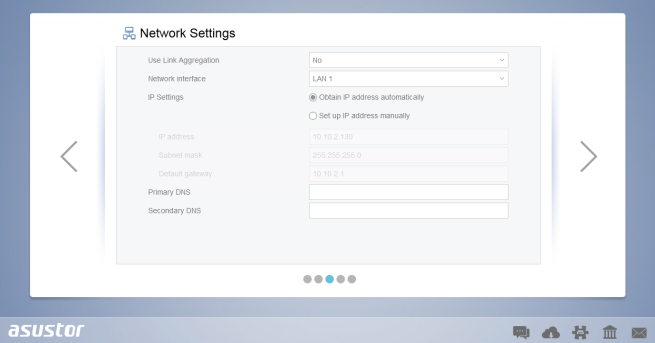
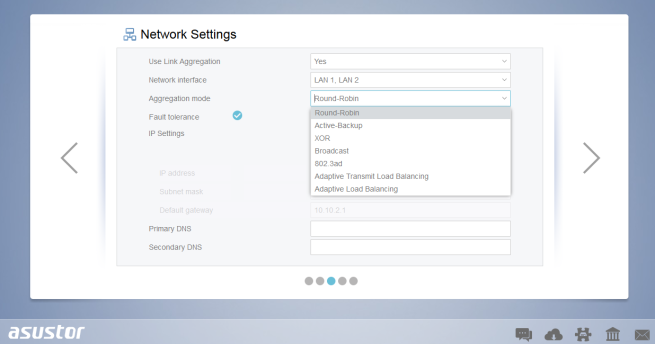
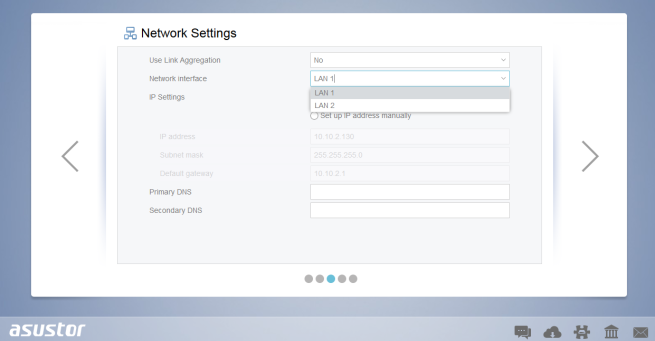
Después de configurar la red local, podremos configurar el RAID del servidor NAS. El asistente de configuración nos permite configurar los discos en modo Single, JBOD, RAID 0 y RAID 1, este servidor tiene únicamente dos bahías para discos duros y por ejemplo el RAID 5 no está disponible.
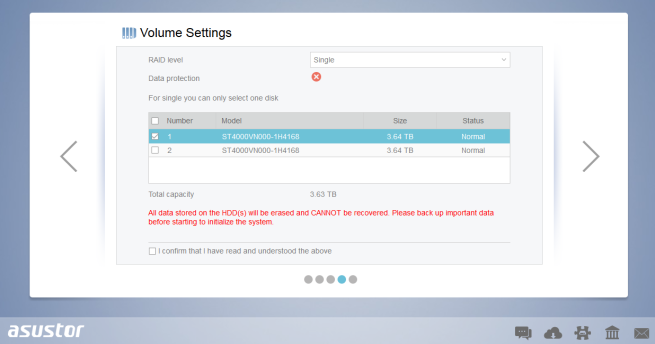
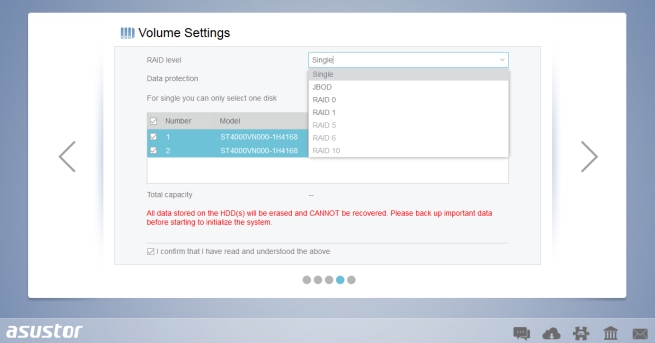
Una vez que ya hemos terminado de configurar los principales parámetros del NAS, el sistema comenzará a aplicar los cambios tal y como se puede ver en la siguiente pantalla:
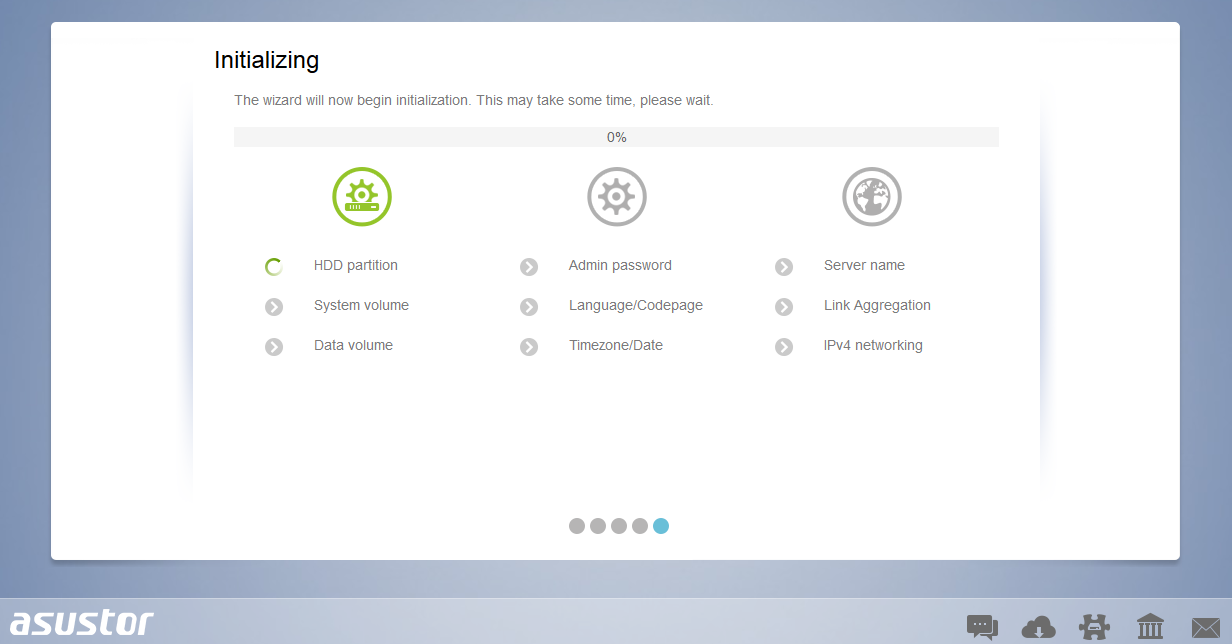
Una vez que termine de aplicar todos los cambios, podremos registrar un ASUSTOR ID para pedir ayuda a través del soporte técnico, y también para configurar posteriormente todo el Cloud de ASUSTOR con avisos por email, avisos push y un largo etcétera de funcionalidades adicionales.
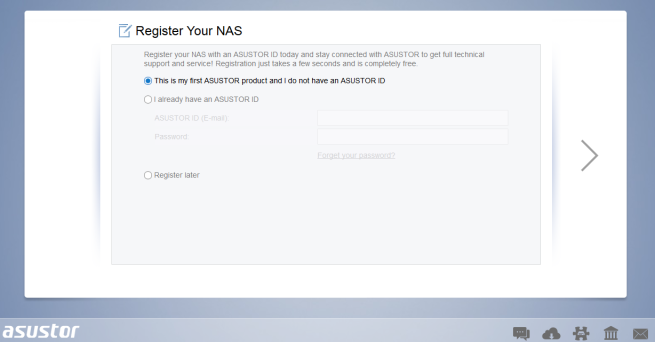
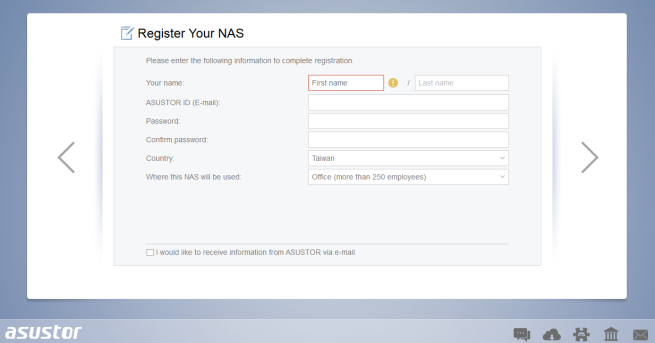
Un detalle que nos ha gustado mucho es que si nuestro sistema operativo no está actualizado, e incluso si la BIOS del sistema no está actualizada a la útliam versión, nos avisará con un sencillo asistente. La descarga se realizará a través de Internet y la instalación se hará de forma totalmente automática, el usuario tendrá que intervenir lo justo y necesario.
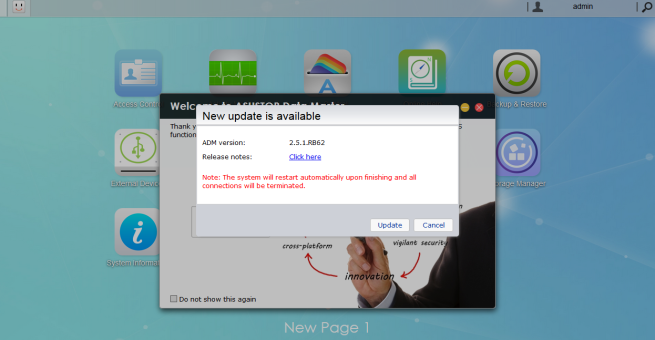
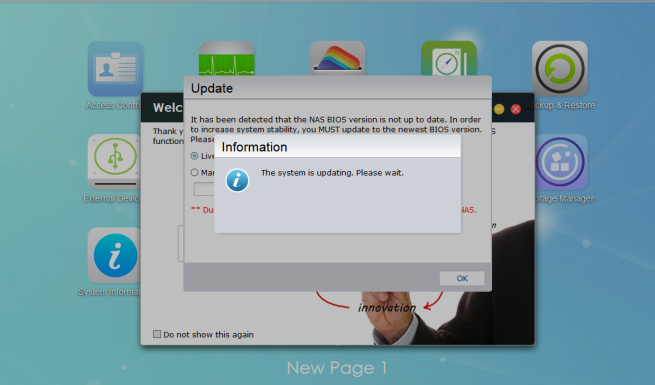
Hasta aquí hemos llegado con el asistente de configuración de ASUSTOR, la verdad es que nos ha gustado mucho la interfaz gráfica y la facilidad para configurar los parámetros más importantes del equipo. Una vez que hemos visto y configurado el NAS con el asistente de configuración, vamos a pasar a ver cómo es el sistema operativo ADM 2.5 que incorpora el servidor.
Sistema operativo ADM 2.5
El sistema operativo de este NAS ASUSTOR AS6202T es muy completo, de hecho es el más completo que hemos visto hasta la fecha debido a que tenemos un repositorio de aplicaciones listas para descargar e instalar en el NAS a golpe de click, tal y como hacen sus más directos competidores. Lo que más nos ha gustado de la interfaz de ADM 2.5 es que es realmente limpia, elegante, rápida y sobre todo intuitiva, rápidamente sabremos dónde está cualquier menú ya que está todo perfectamente organizado.
Una vez que hayamos reiniciado el servidor NAS e intentemos acceder a su configuración, podremos ver la pantalla de login, simplemente introducimos de usuario «admin» y la contraseña que hayamos indicado en el asistente de configuración anterior.
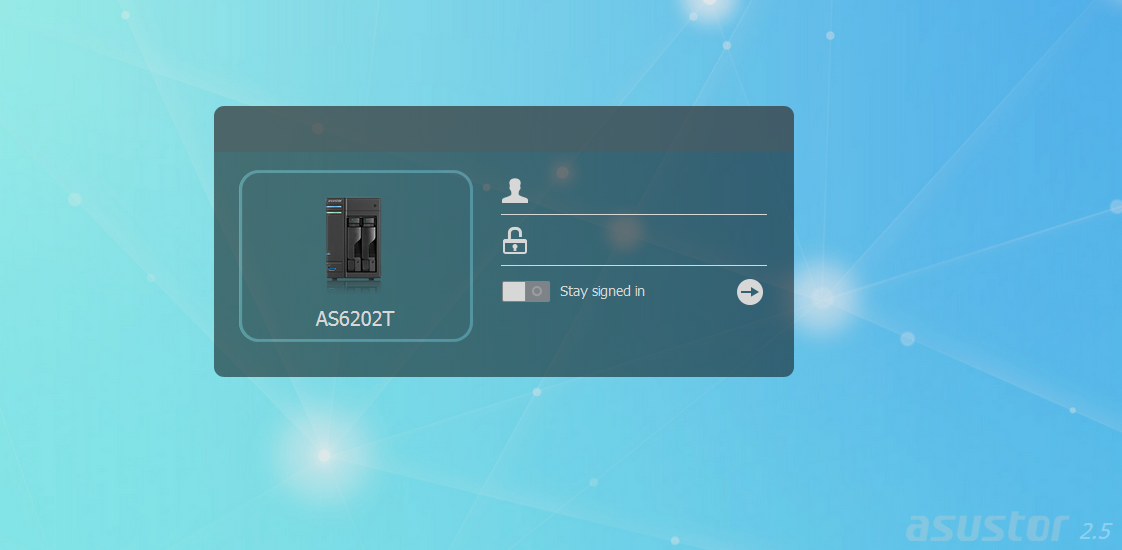
La primera vez que entramos en la configuración del sistema ADM 2.5, nos aparecerá un breve «tour» por los principales partes del sistema y una descripción de qué podremos hacer con este servidor NAS. Es muy útil si nunca hemos utilizado ADM 2.5, pero para los que ya habéis utilizado este sistema operativo de los NAS ASUSTOR lo conoceréis perfectamente.
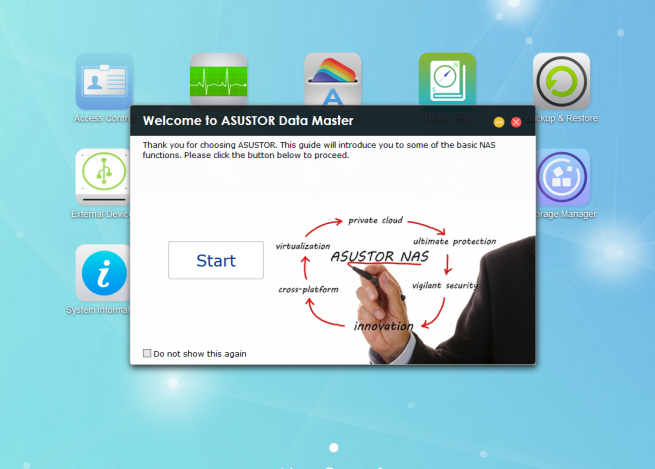
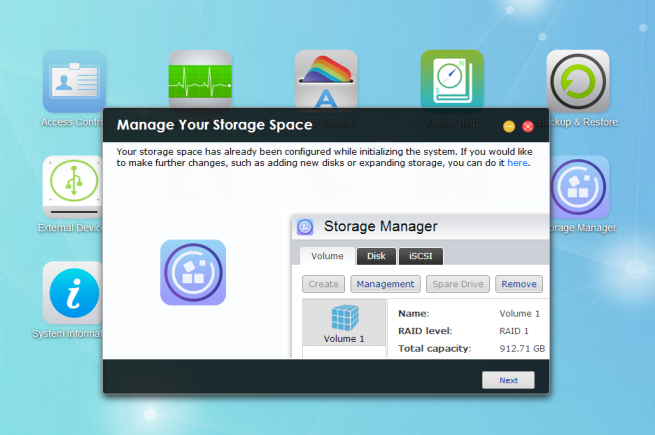
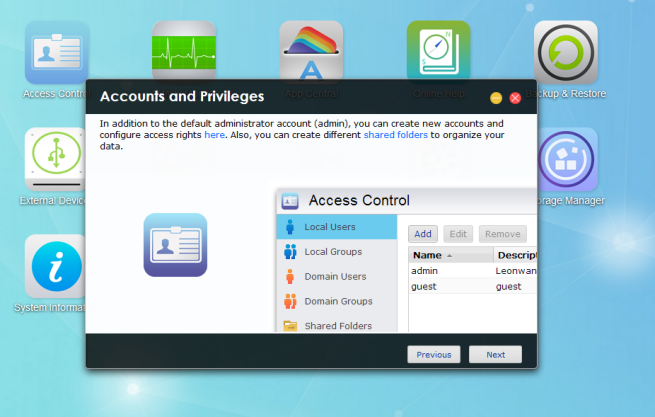
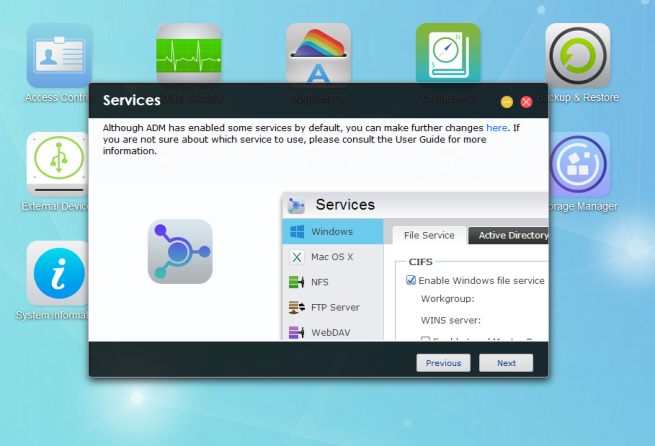
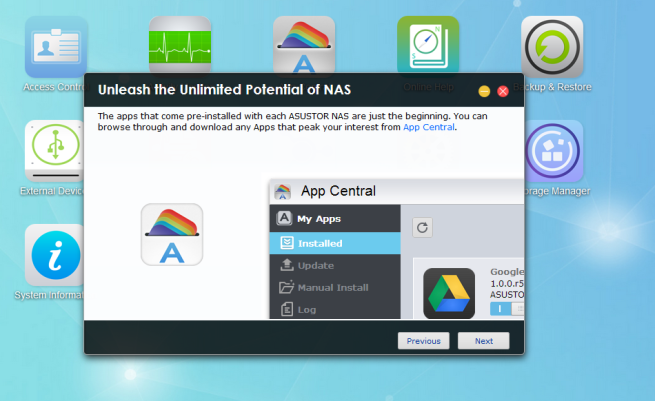
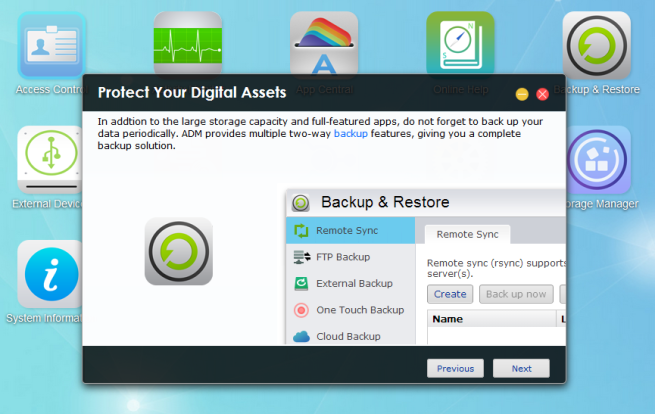
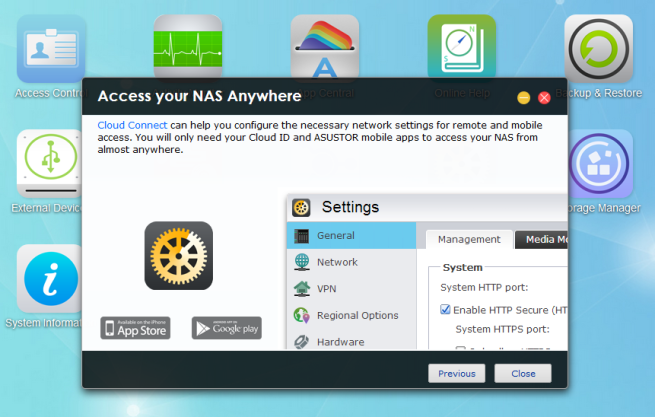
En la parte superior derecha tenemos la posibilidad de suspender, reiniciar y apagar el NAS, además también podremos cerrar la sesión y pinchando en «settings» veremos las principales configuraciones que podremos realizar al usuario.
Configuración del usuario
Lo más destacable es que podremos poner el idioma español por todo el sistema operativo, un detalle que debemos decir es que la traducción al español de los menús es realmente buena, no como en otros sistemas de NAS que siempre hay zonas que aparecen en inglés. En este menú de configuración también tenemos la posibilidad de cambiar la clave del usuario, indicar un correo electrónico, mirar el espacio disponible en disco y cambiar el tema de escritorio que está por defecto.
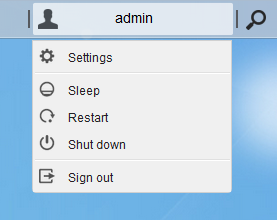
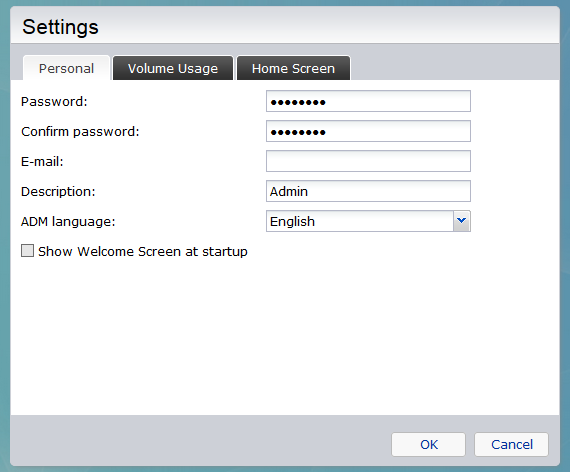
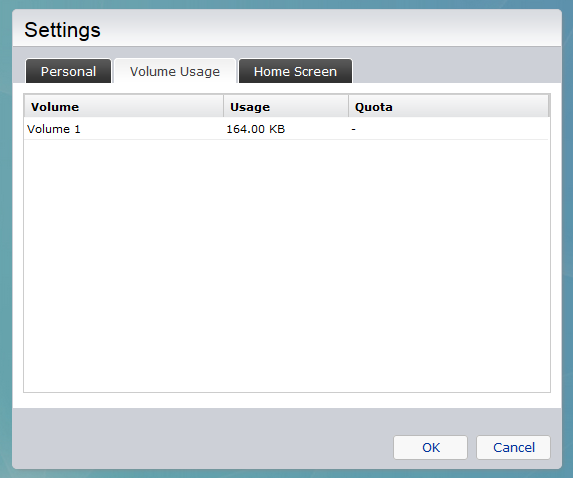
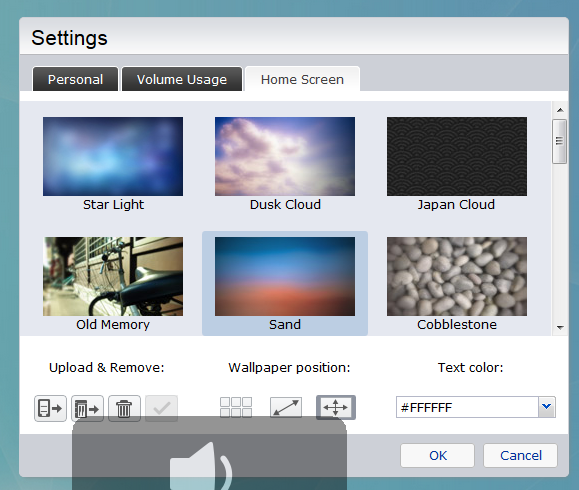
En la pantalla principal del ADM 2.5 tenemos disponibles los principales accesos a las diferentes partes del NAS y a las aplicaciones más utilizadas. Como podéis ver, la interfaz es realmente limpia e intuitiva:
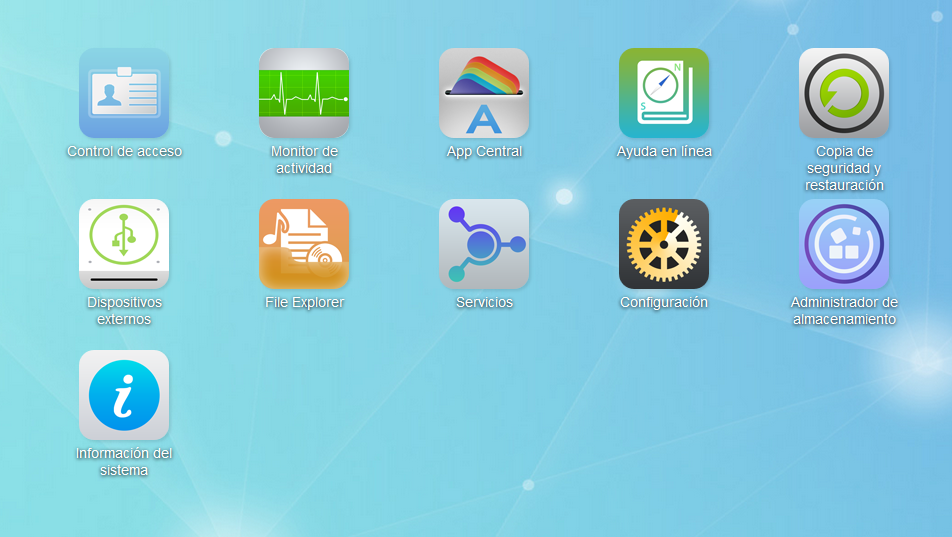
Información del Sistema
En esta parte del sistema operativo ADM 2.5 encontramos las principales configuraciones realizadas y el estado del servidor NAS.
En la primera pestaña encontramos la versión exacta del sistema y también de la BIOS, también encontramos el hardware principal como la CPU principal, la cantidad de memoria RAM y el número de serie del NAS. Por último, tendremos las temperaturas del sistema y también de la CPU principal, así como las revoluciones por minuto del ventilador extractor de aire que incorpora este ASUSTOR en su parte trasera.
En la segunda pestaña veremos toda la configuración actual de la red local doméstica, qué direccionamiento IP tenemos, los servidores DNS y si tenemos habilitado la agregación de enlaces. A continuación veremos el registro del sistema y de los principales servicios, con el fin de detectar posibles funcionamientos anómalos, además también podremos ver los usuarios que actualmente están en la interfaz de administración así como ejecutar Dr ASUSTOR. El programa Dr.ASUSTOR nos permite revisar todos los parámetros del sistema incluyendo los discos duros para detectar posibles problemas cuanto antes y que el administrador pueda solucionarlos.
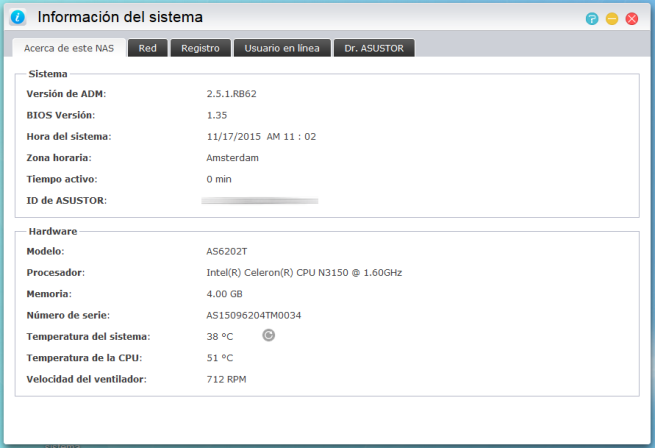
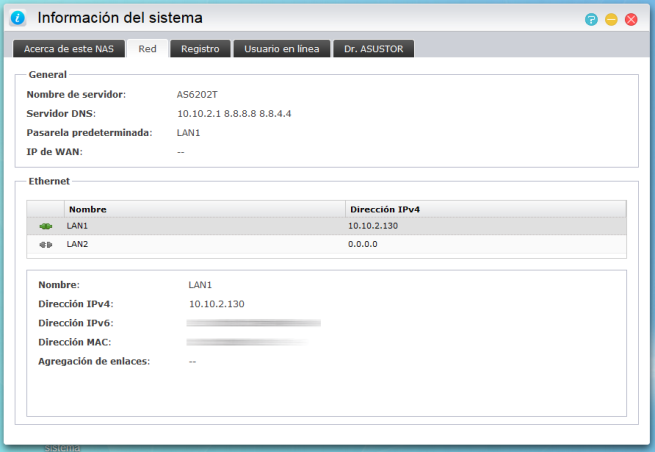
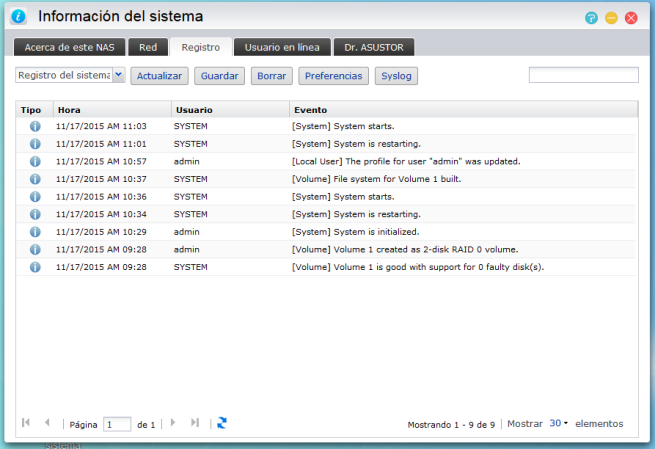
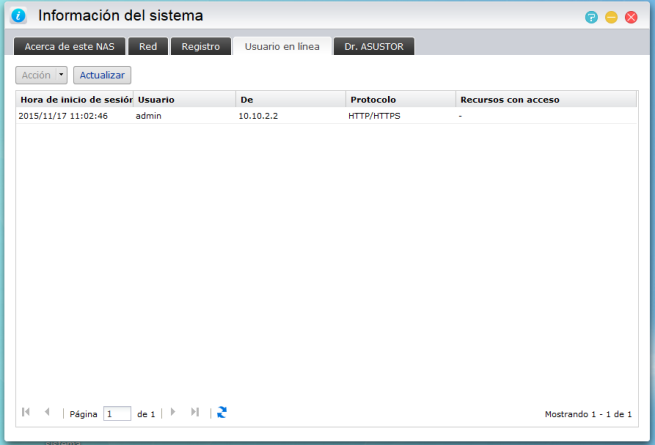
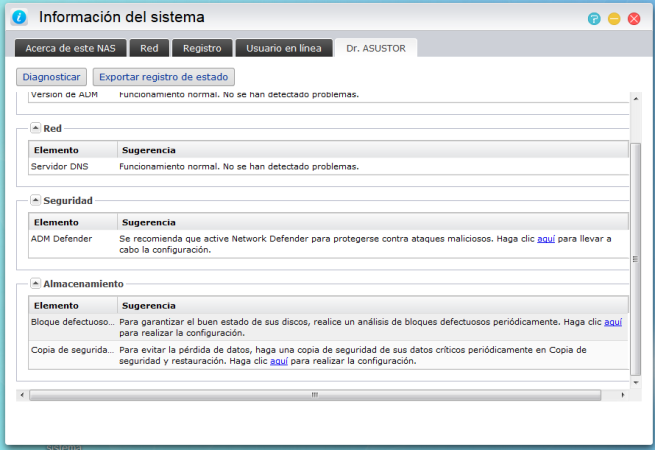
Como habéis podido ver, en «información del sistema» tendremos información muy valiosa para mantener el servidor NAS bajo control siempre.
Configuración
En esta parte tendremos la configuración de todo el sistema NAS, a excepción de la configuración orientada a los servicios de red como el servidor Samba o FTP entre otros muchos.
En la parte «General» tendremos la posibilidad de cambiar los puertos de entrada a la gestión del servidor NAS así como habilitar HTTPS para proporcionar una capa de seguridad a las comunicaciones, algo fundamental si vamos a acceder al NAS desde el exterior. En esta parte también tendremos la posibilidad de cambiar los temas gráficos del sistema operativo, tanto los de inicio de sesión como del escritorio principal.
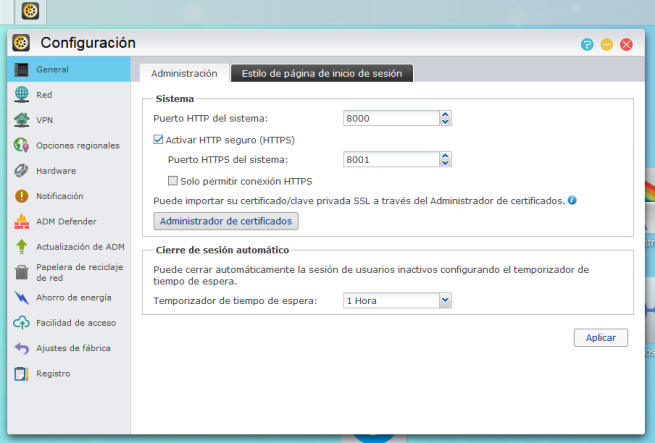
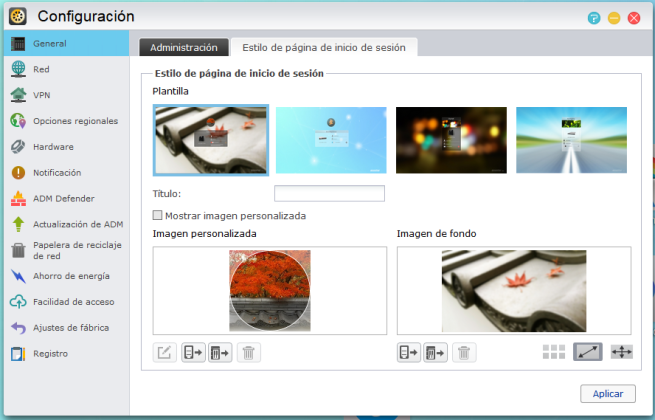
En la parte de «Red» tenemos la posibilidad de configurar en detalle los parámetros de la red local doméstica, configurar el Link Aggregation, activar IPv6, activar el soporte para 802.1Q VLAN Tagging y también la configuración del Wi-Fi (si tenemos un adaptador Wi-Fi para este ASUSTOR) así como la configuración del Proxy por si en nuestro hogar u oficina todo el tráfico debe pasar a través de este servidor Proxy.
En la parte de «VPN» tenemos la posibilidad de configurar un servidor VPN de tipo PPTP y OpenVPN, es recomendable utilizar este último ya que nos proporciona un cifrado fuerte y usa el protocolo TLS para mantener las comunicaciones seguras.
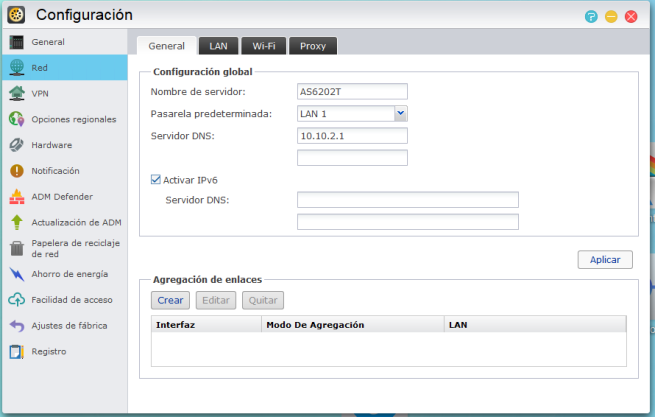
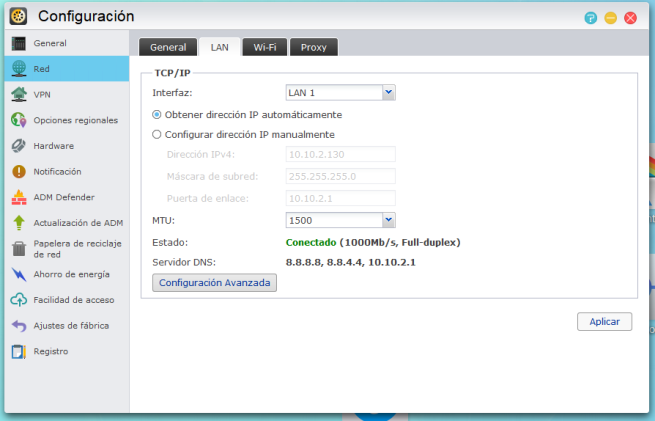
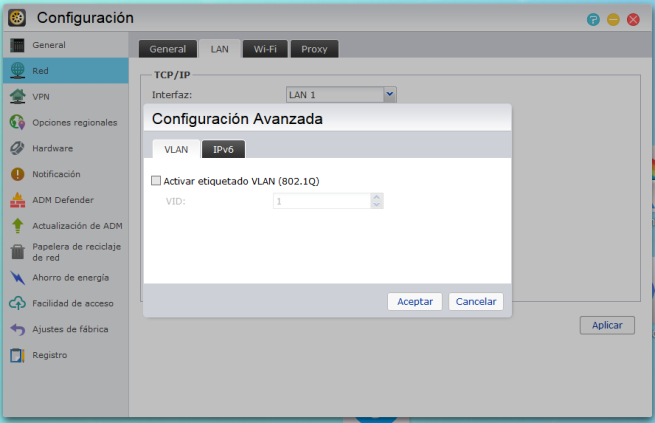
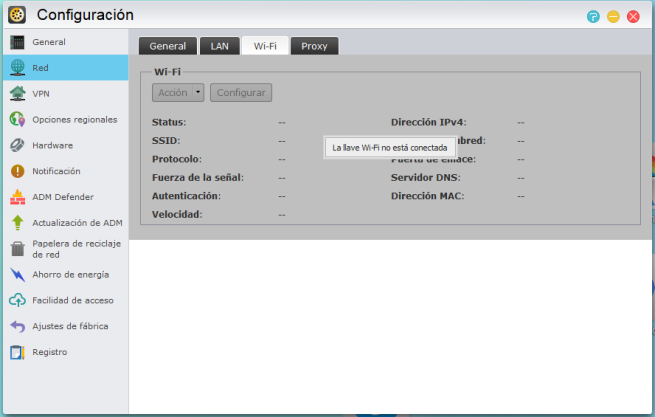
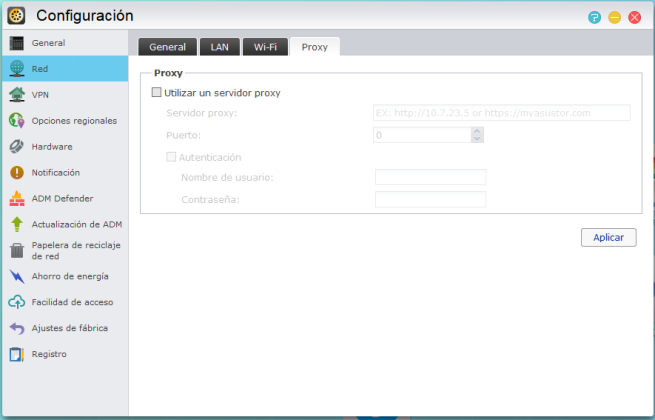
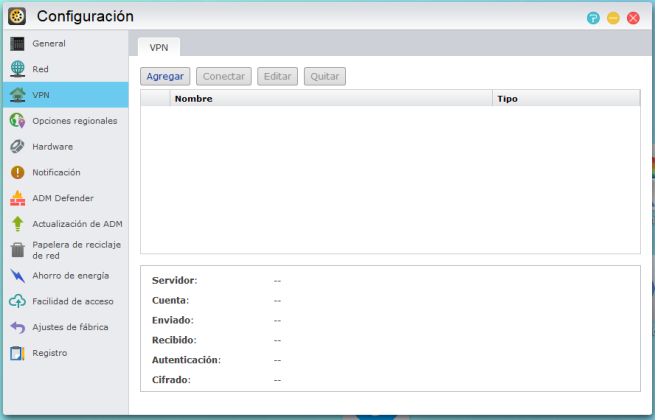
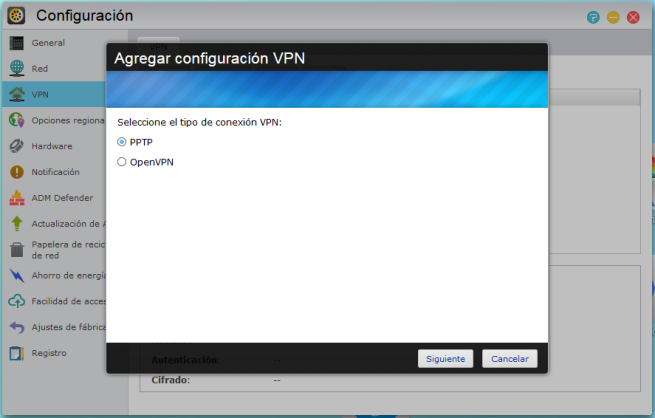
En la parte «Opciones regionales» también podremos configurar las opciones relativas a la fecha y hora así como la región donde estamos utilizando el NAS.
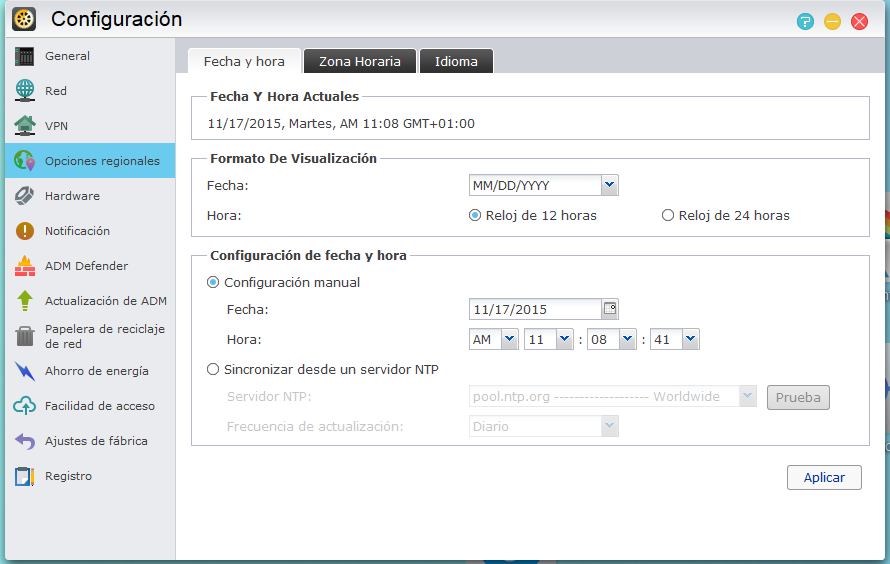
En la zona de «Hardware» tendremos la posibilidad de configurar el nivel de luminosidad del LED, el altavoz interno del sistema para que emita un sonido al reiniciar, apagar o encender el equipo y también nos permite deshabilitar el botón de RESET (cuidado si lo deshabilitamos y perdemos la contraseña de acceso). En esta zona también tenemos todo lo relacionado con el control de energía del NAS donde podremos deshabilitar los discos duros tras un cierto tiempo de inactividad y también programar el apagado, reinicio o suspensión del NAS cuando nosotros queramos, todo es muy configurable. Por último, tenemos una opción para controlar la velocidad del ventilador trasero, por defecto está en «Automático» para adaptarse dinámicamente a los requisitos de temperatura de funcionamiento.
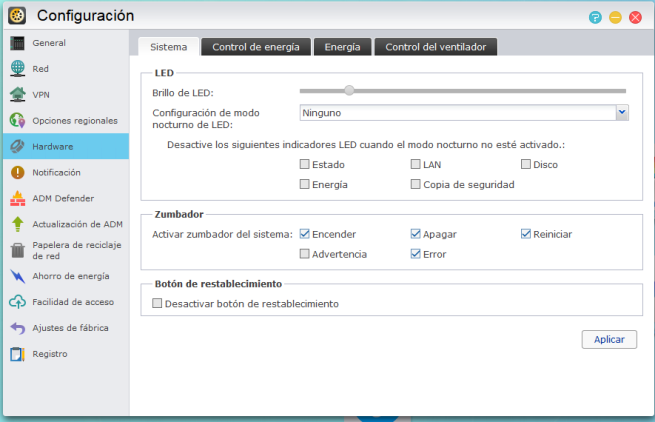
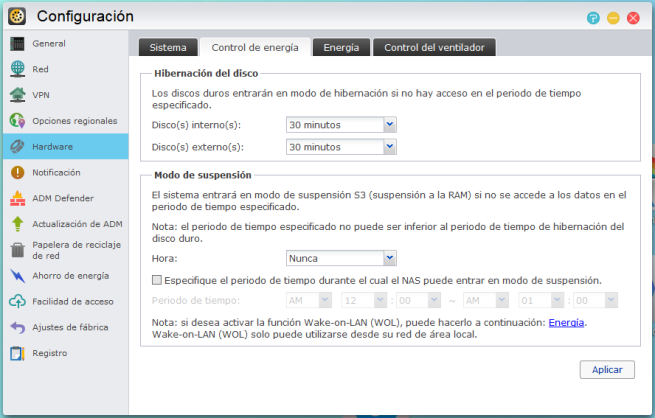
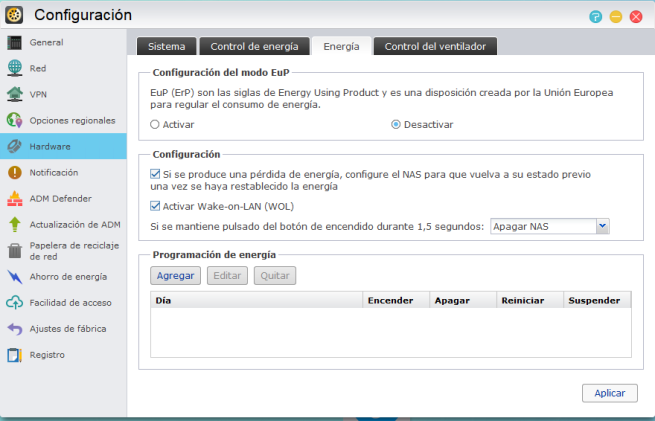
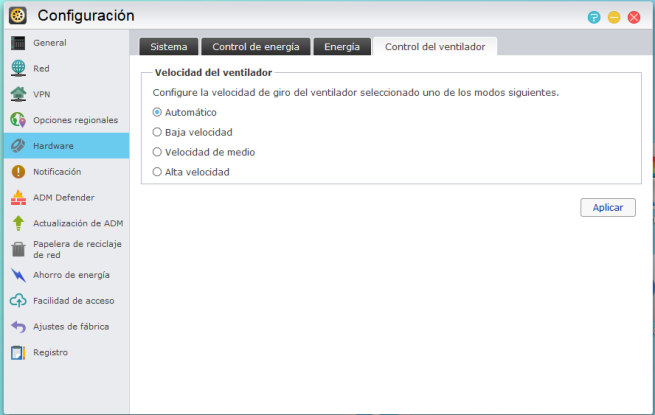
En la pestaña «Notificación» tendremos las principales opciones de configuración para poder recibir emails en nuestra bandeja de correo de las acciones que haya realizado el NAS o las alertas del sistema, asimismo también podremos configurar las notificaciones Push si utilizamos la aplicación para dispositivos móviles de ASUSTOR. El sistema ADM 2.5 permite una alta configurabilidad de las alertas por email, además también permite el envío de mensajes SMS si nos damos de alta en el servicio que ASUSTOR nos propone.
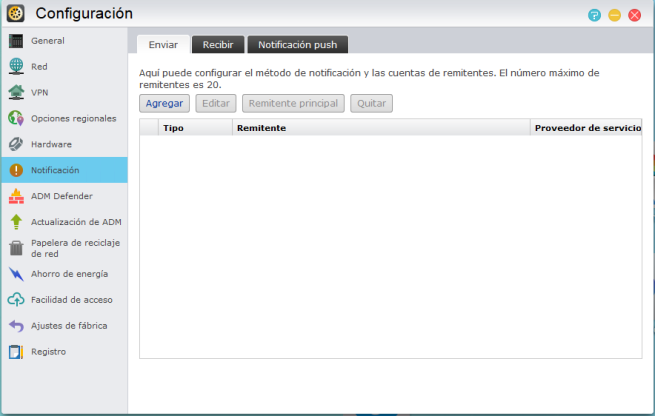
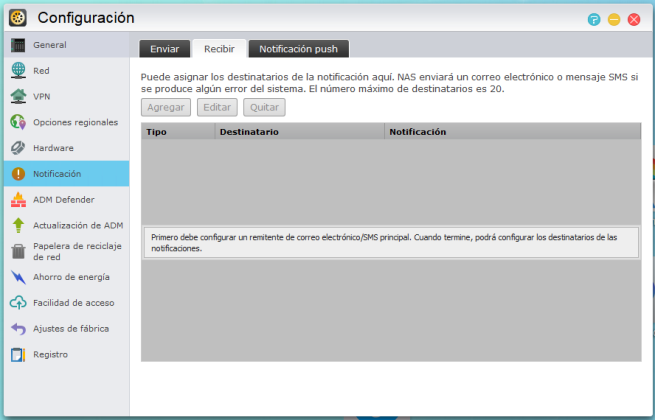

«ADM Defender» es el cortafuegos del propio sistema operativo ADM 2.5, este cortafuegos es muy simple pero efectivo, podremos crear una lista blanca de direcciones IP de origen (y también una lista negra) para posteriormente permitir o bloquear cualquier acceso al equipo. El firewall es completamente gráfico y es muy intuitivo por lo que podremos configurarlo en muy pocos pasos.
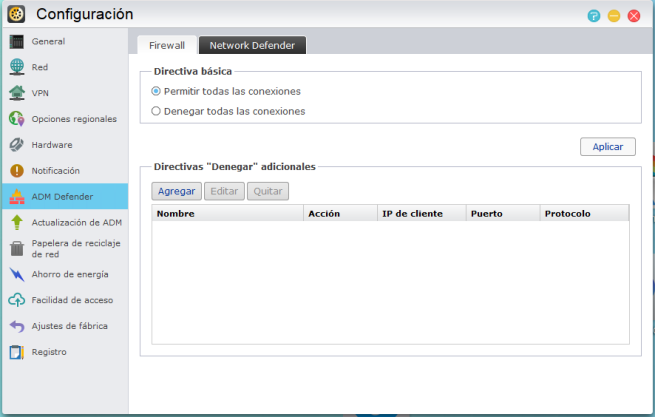
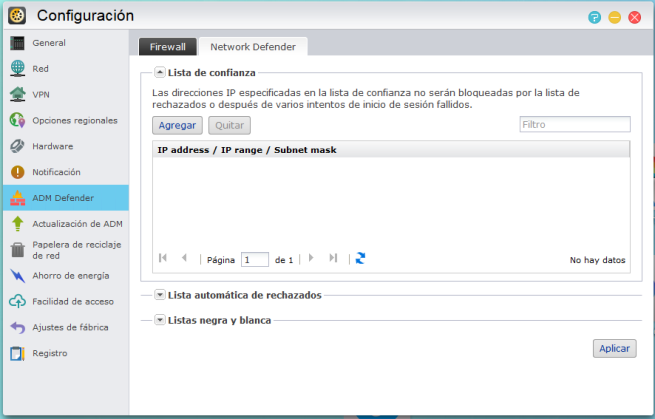
En la pestaña de «Actualización de ADM» tendremos el menú donde podremos actualizar el sistema operativo de nuestro servidor NAS, la actualización por defecto siempre es automática, comprueba periódicamente si hay actualizaciones a través de Internet. Otra opción es realizar nosotros la actualización manualmente, descargando el sistema operativo de la página web oficial de ASUSTOR.
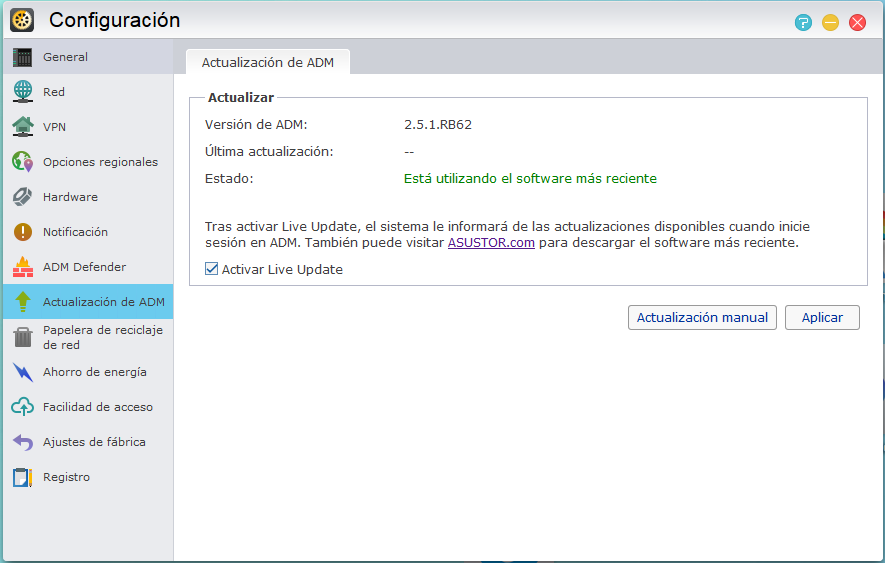
La «Papelera de Reciclaje de Red»es una opción muy interesante que nos permitirá no eliminar de manera definitiva los archivos a través de Samba, FTP o explorador de archivos, en este menú podremos configurar al detalle dicha papelera e incluso desactivarla, para que al borrar un archivo se borre definitivamente. También podremos programar un vaciado de la papelera periódico.
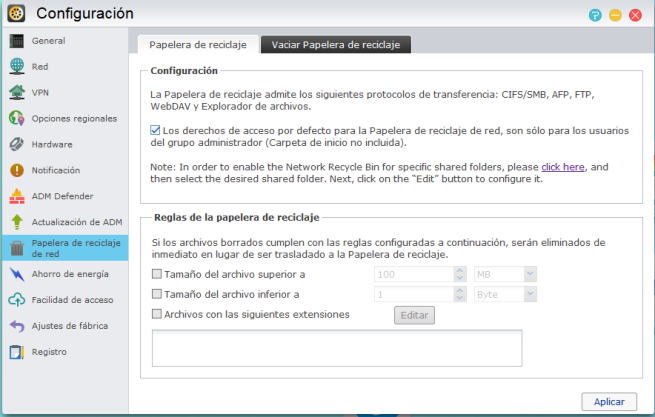
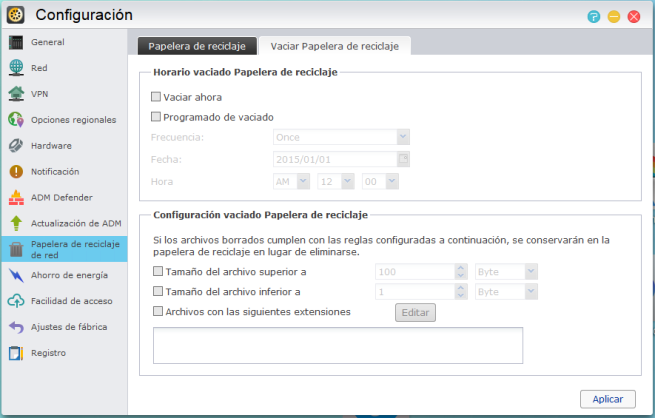
Por último, en este menú de configuración del sistema tendremos la posibilidad de configurar el ahorro de energía del sistema, configurar el Cloud de ASUSTOR además del Dynamic DNS, restaurar todas las configuraciones a valores de fábrica y también ver el estado del registro del producto.
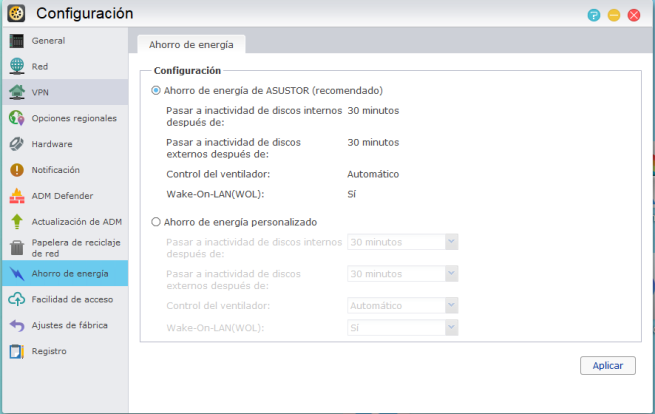
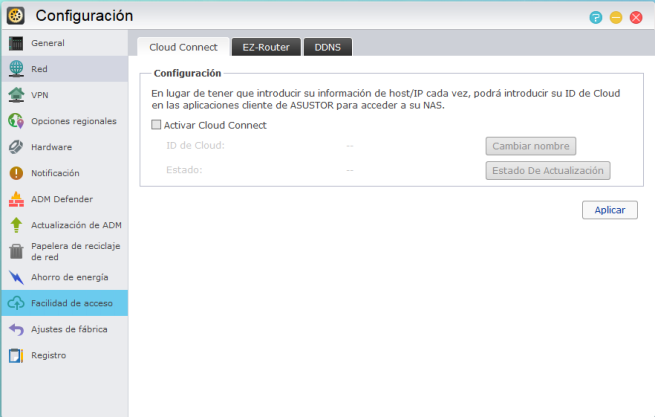
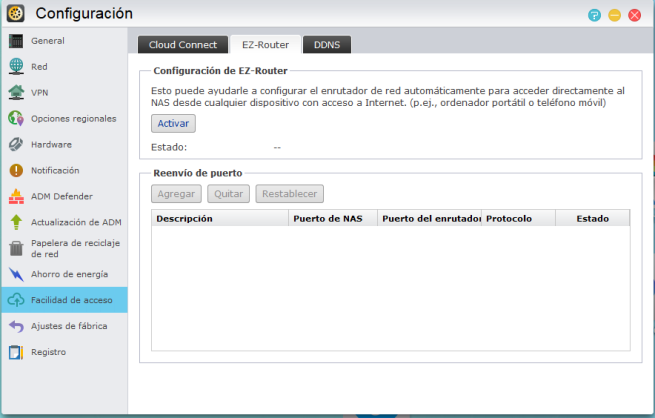
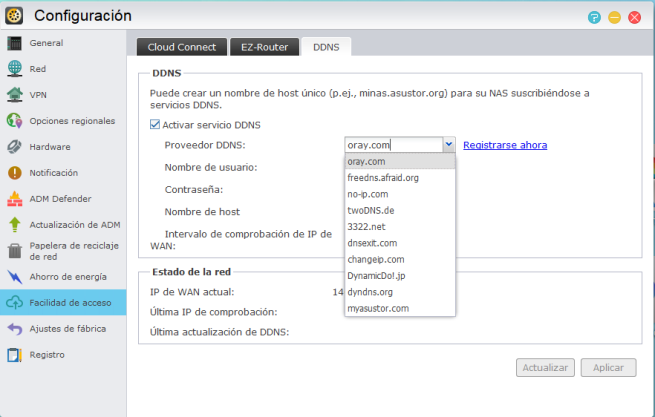
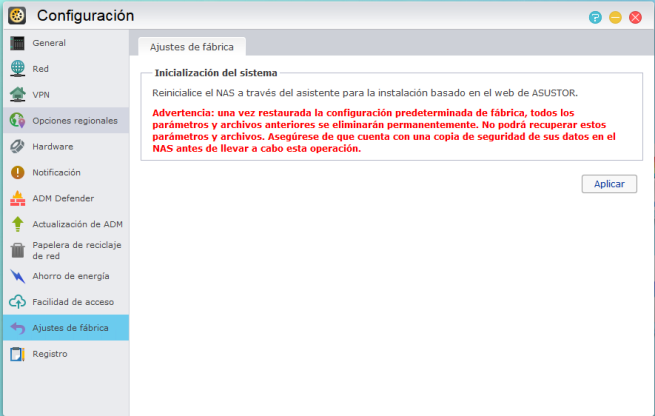
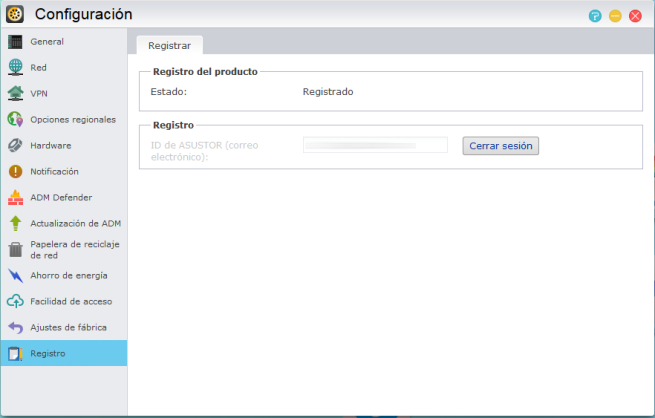
Hasta aquí hemos llegado con el menú de configuración del NAS ASUSTOR, como habéis podido ver, tenemos una alta configurabilidad además de tener una interfaz gráfica de usuario realmente intuitiva.
Servicios
Este NAS ASUSTOR que incorpora el sistema operativo ADM 2.5 incorpora una gran cantidad de servicios instalados de forma predeterminada. El primer servicio que veremos al acceder a «Servicios» será el servidor Samba/CIFS y la configuración para sistema Microsoft Windows, además también nos permite unirnos a un dominio de Active Directory. Otro servicio orientado específicamente a un sistema operativo de escritorio es el servidor AFP para equipos Mac OS X.
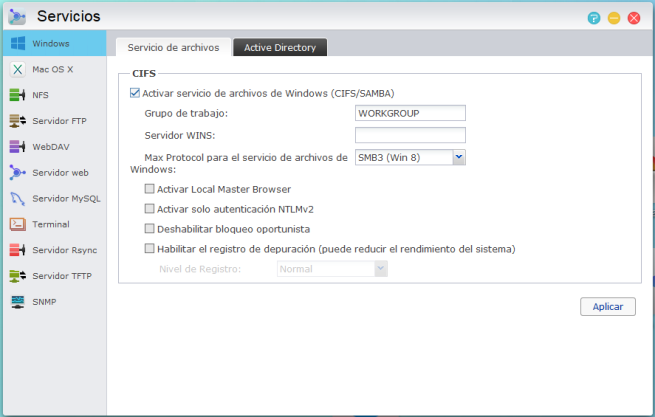
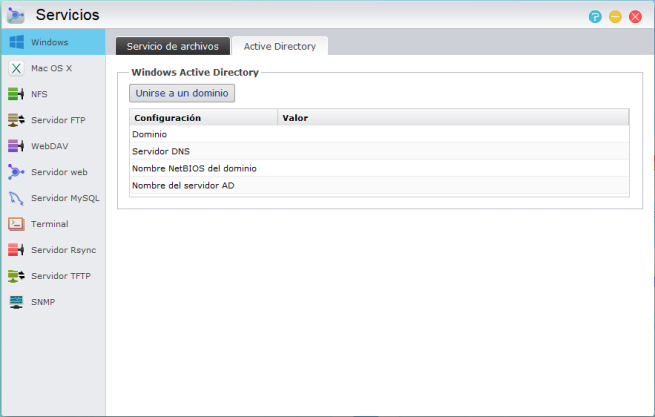
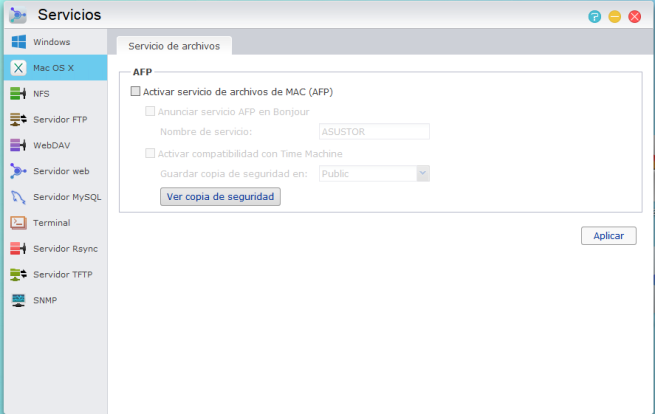
Otros servicios que tendremos disponibles son un servidor NFS, un servidor FTP con soporte para SSL/TLS y también FXP, un servicio WebDAV y WebDAV sobre TLS para aumentar la seguridad a la hora del intercambio de información. También tendremos un servidor web instalado de forma predeterminada, un sistema gestor de base de datos (MySQL), un servidor SSH con soporte para SFTP y habilitar la transferencia segura de ficheros a través de este protocolo.
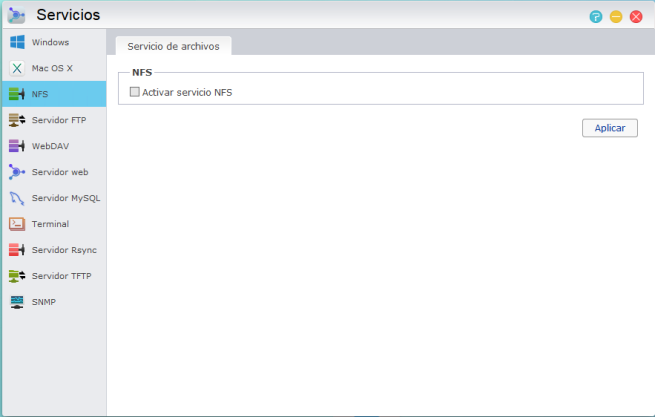
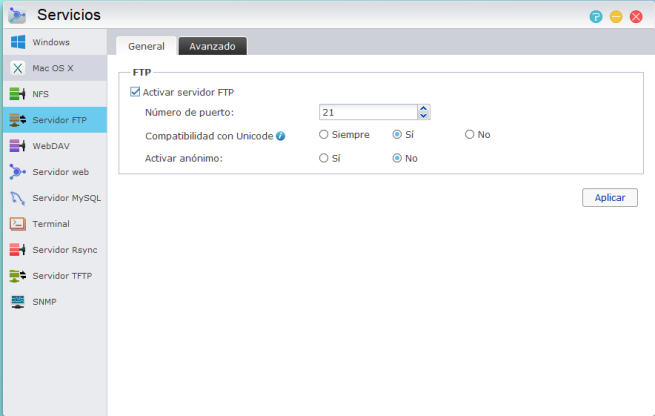
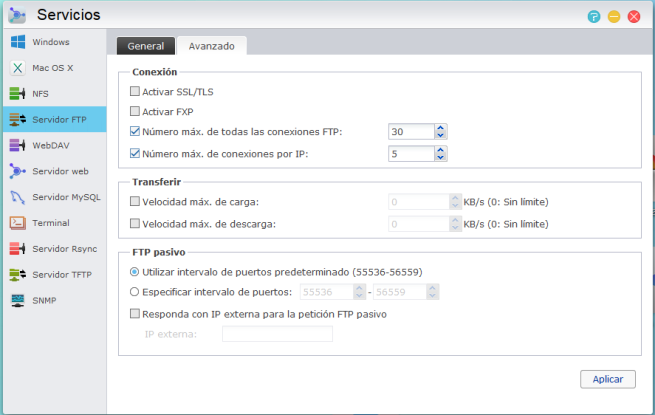
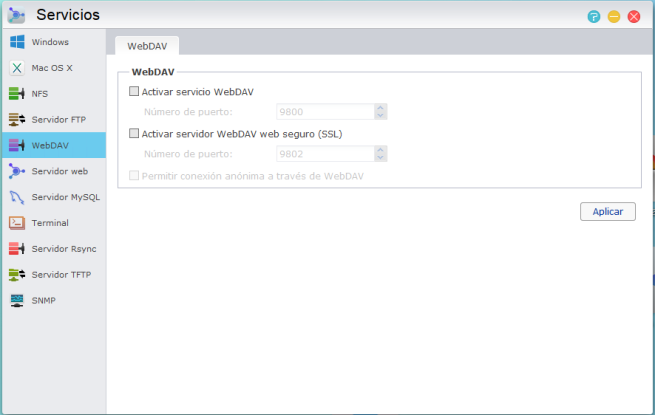
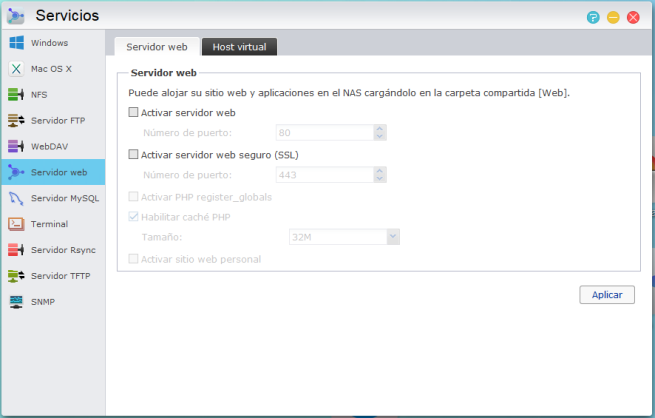
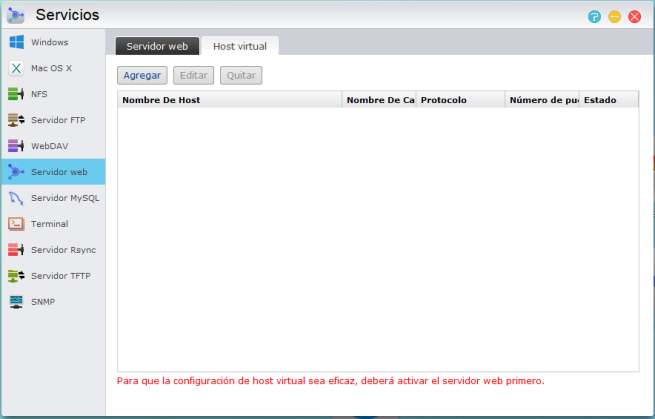
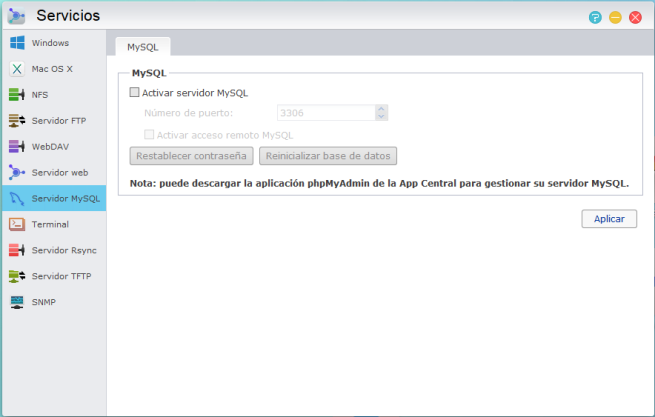
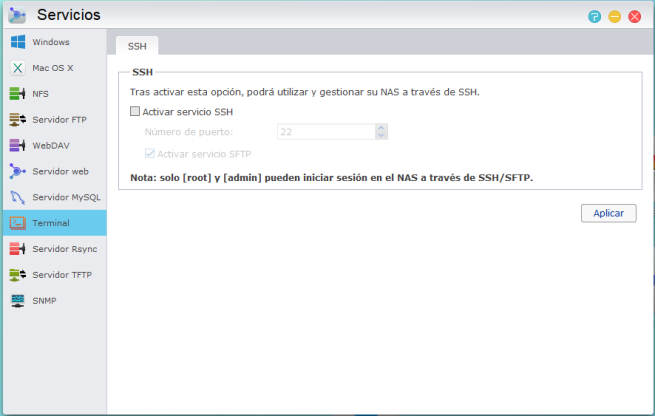
Queremos hacer especial énfasis en el servidor FTPES y es que incorpora una suite de cifrados muy segura, utiliza TLS 1.2 con un RSA de 2048bits y SHA1 y un cifrado simétrico AES-256-GCM, en la siguiente captura podéis ver todos los datos:
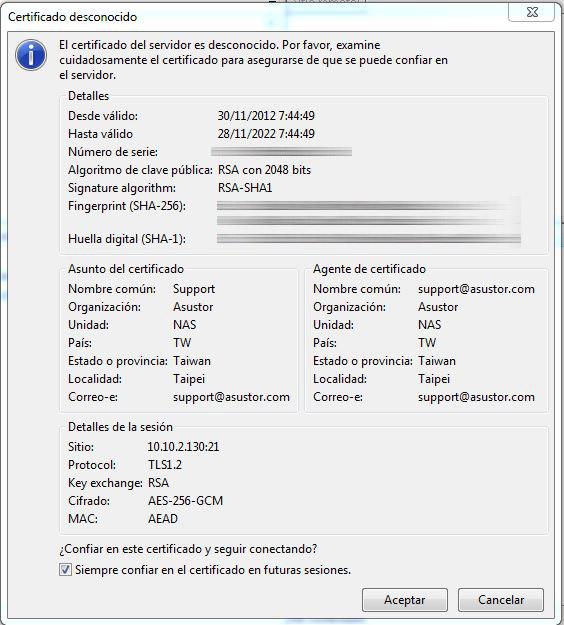
Otros servicios muy interesantes que vienen incorporados de manera predeterminada es un servidor Rsync, un servidor TFTP y el servicio SNMP para administrar el NAS remotamente a través de este protocolo.
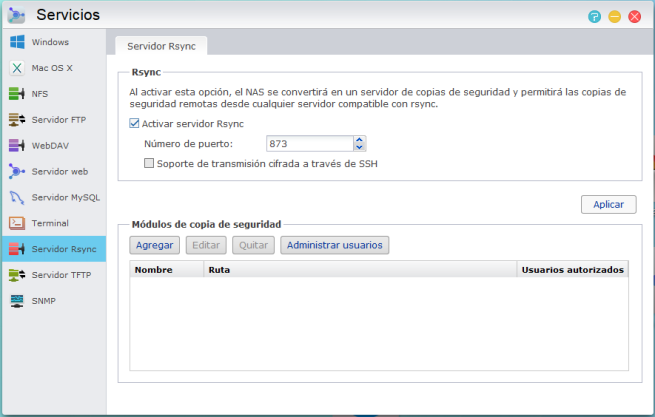
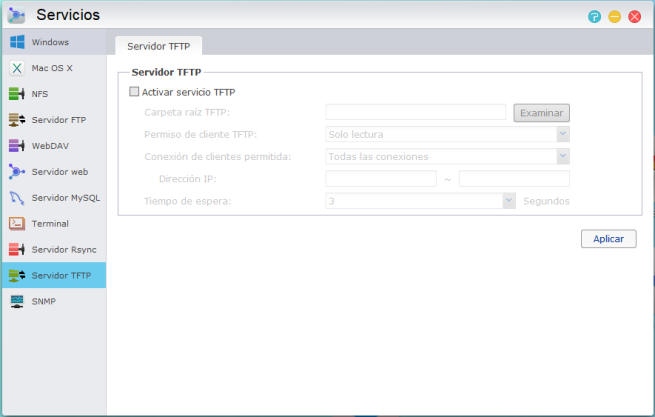
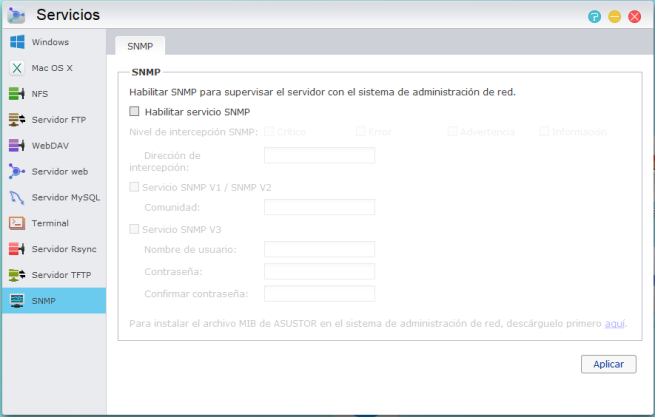
Hasta aquí hemos llegado con todos los servicios por defecto que incorpora el sistema operativo ADM 2.5. Teniendo en cuenta que podemos instalar una gran cantidad de software adicional, podremos tener muchos más servicios como un cliente BitTorrent o aplicaciones como Dropbox y Google Drive.
Control de Acceso
En esta sección encontraremos todo lo relacionado con permisos de usuario y también de grupos, podremos crear un grupo con ciertos permisos sobre carpetas y posteriormente añadir usuarios a dicho grupo para que hereden los permisos otorgados anteriormente. El sistema de permisos que utiliza este NAS es el mismo que en los sistemas Linux ya que internamente utiliza este Kernel.
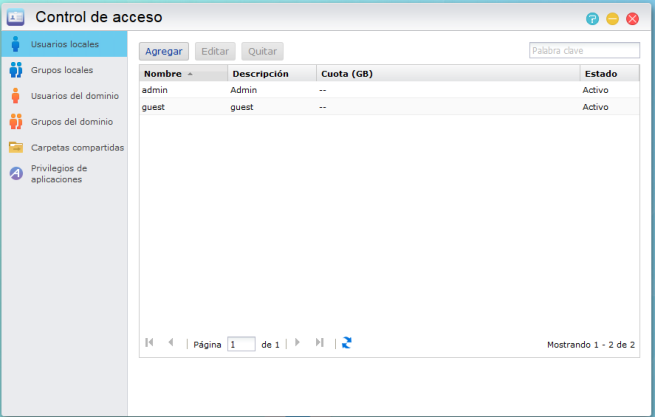
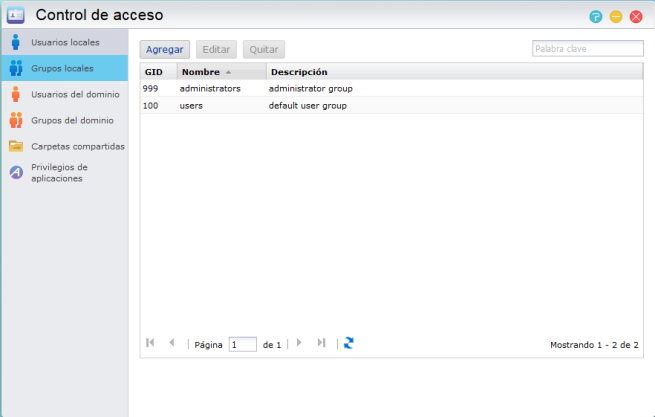
Otra característica interesante es que podremos ver y editar los usuarios y grupos que tenemos en el dominio, y no únicamente los usuarios y grupos que tenemos creados localmente en el servidor NAS.
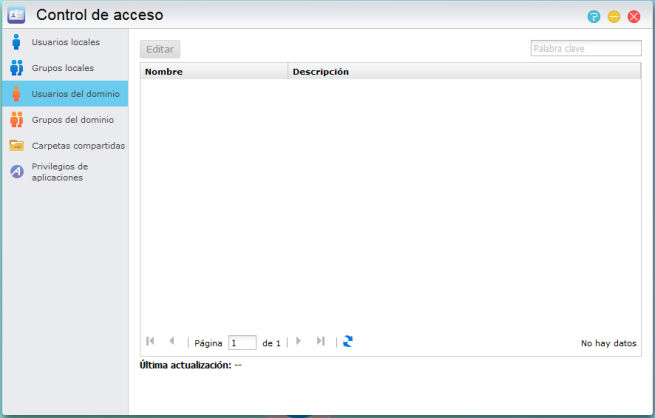
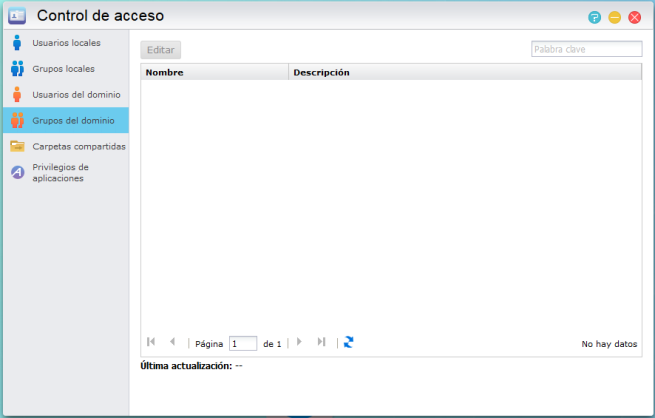
En esta zona también tendremos la posibilidad de dar y quitar permisos a las diferentes carpetas que tengamos creadas en el servidor NAS, además podremos montar una imagen ISO como si fuera una carpeta compartida nueva, de esta forma podremos leer fácilmente archivos .ISO sin necesidad de descomprimir la imagen o utilizar un ordenador con un dispositivo virtual.
Este NAS permite la creación de carpetas cifradas, simplemente deberemos crearlas en la parte de Carpetas compartidas y pinchar en la parte de «cifrar carpeta».
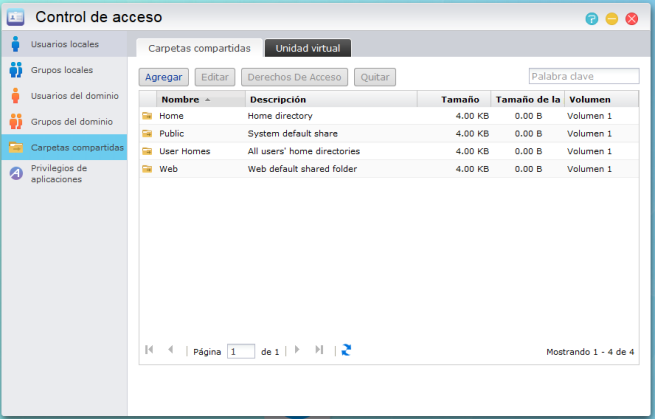
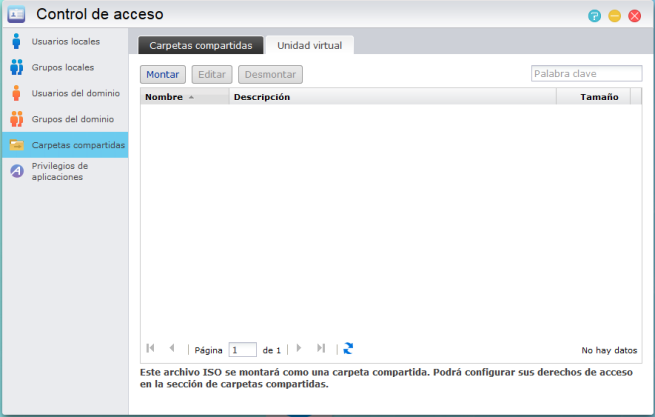
Por último, también podremos proporcionar permisos a las diferentes aplicaciones que instalemos en el sistema, si creamos un usuario y no lo incorporamos al grupo de administradores, podremos darle determinados permisos para que acceda únicamente a ciertas partes del sistema y no a todas.
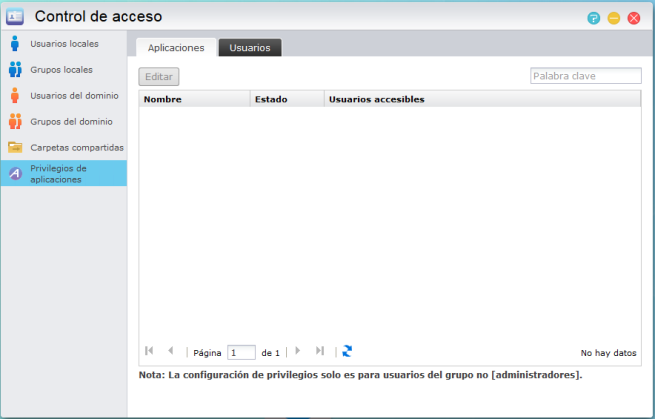
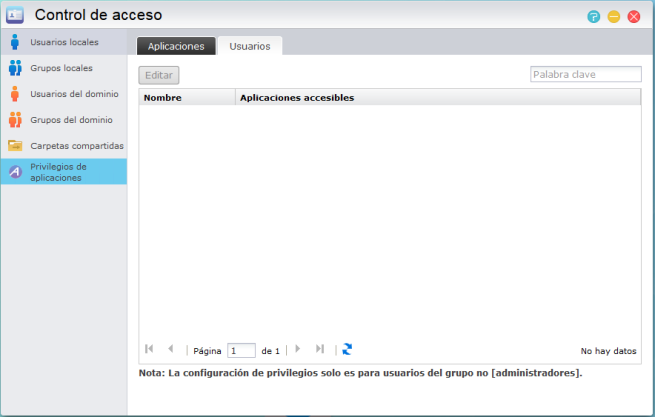
Hasta aquí hemos llegado con la parte de «Control de acceso».
Monitor de Actividad
El monitor de actividad de este servidor NAS es bastante completo, tendremos bajo control qué está sucediendo en nuestro equipo rápidamente. El sistema operativo ADM 2.5 nos proporciona información sobre el estado de uso de la CPU (de todos los núcleos de la CPU), de la memoria RAM (ocupación actual), el estado de la red (tanto valores de entrada como de salida del NAS), uso de los discos duros y finalmente nos mostrará todos y cada uno de los procesos que se están ejecutando actualmente en el sistema operativo.
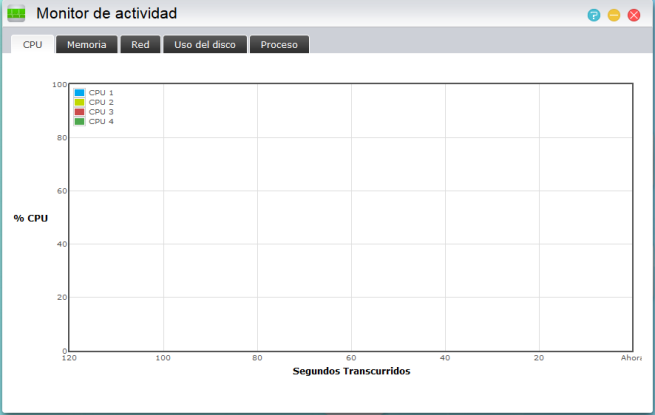
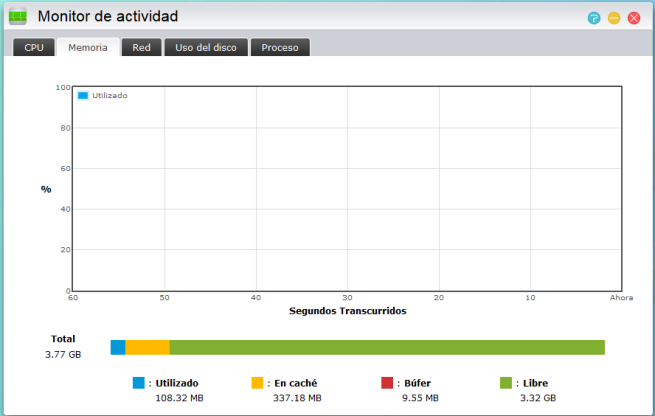
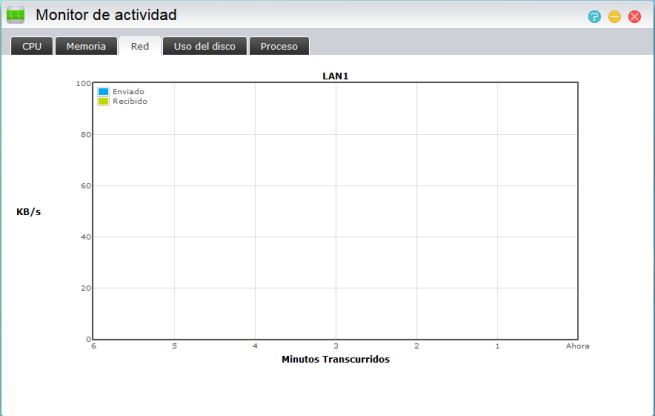
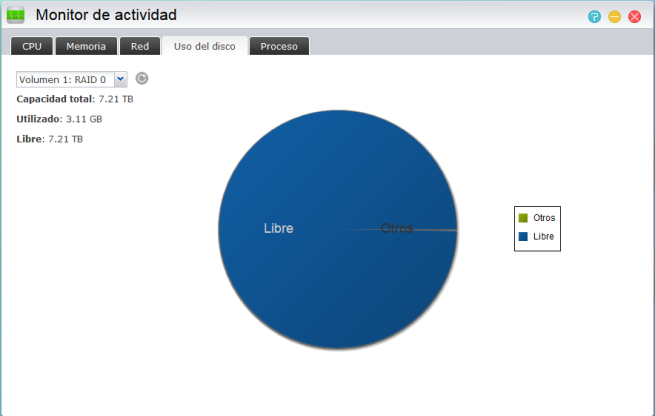
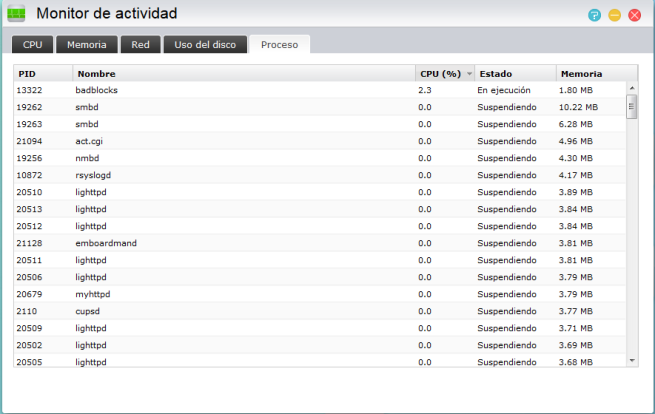
Tal y como habéis podido ver en las carpetas, ADM 2.5 nos proporciona una interfaz gráfica realmente intuitiva y muy elegante.
App Central
App Central es la aplicación de ASUSTOR que nos permitirá descargar e instalar una gran cantidad de software adicional en el servidor NAS, de esta manera podremos sacar el máximo partido a nuestra red y también al equipo. La interfaz gráfica es realmente sencilla ya que basta con seleccionar el programa que queremos descargar e instalar y en dos clicks lo tendremos ya disponible en nuestro servidor NAS.
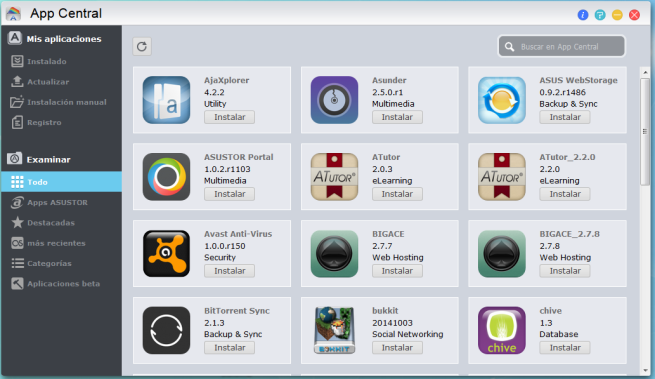
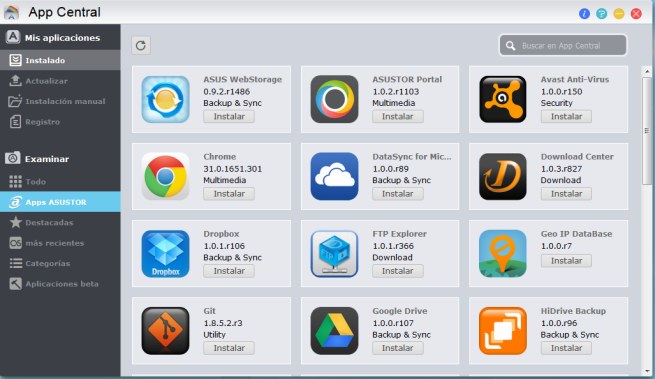
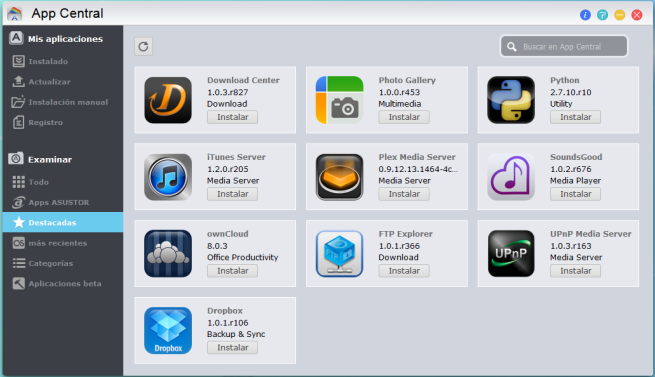
Algunos de los programas que podremos instalar es por ejemplo Git, Google Drive, Dropbox, Transmission y otros cientos de programas y servicios muy conocidos, de hecho tenemos una sección de programas destacados por parte de ASUSTOR para instalarlos. Una vez que hayamos instalado, cada aplicación aparecerá en el escritorio principal tal y como podéis ver a continuación:
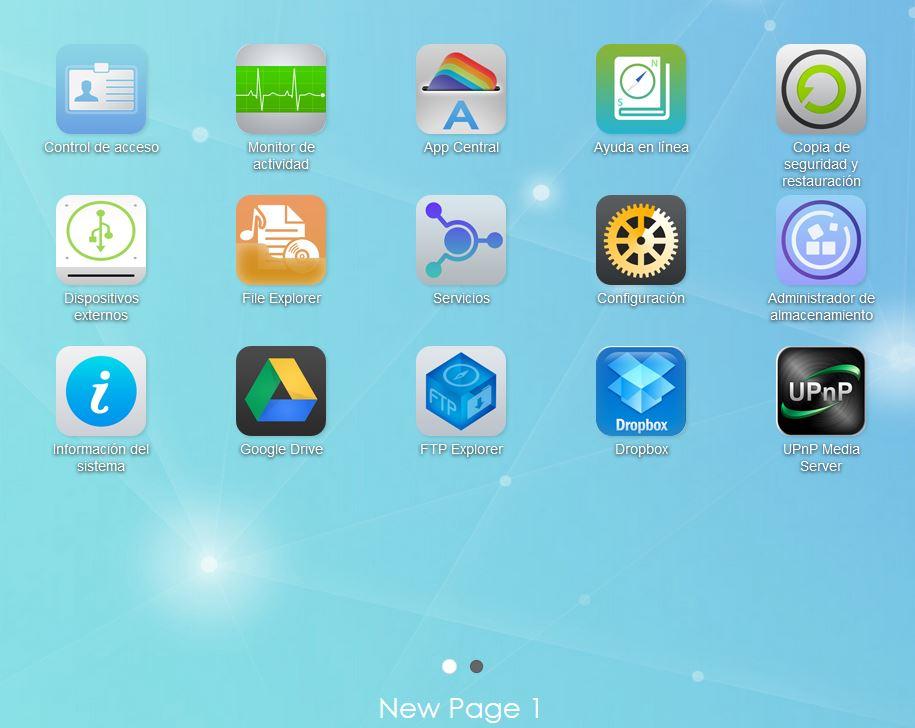
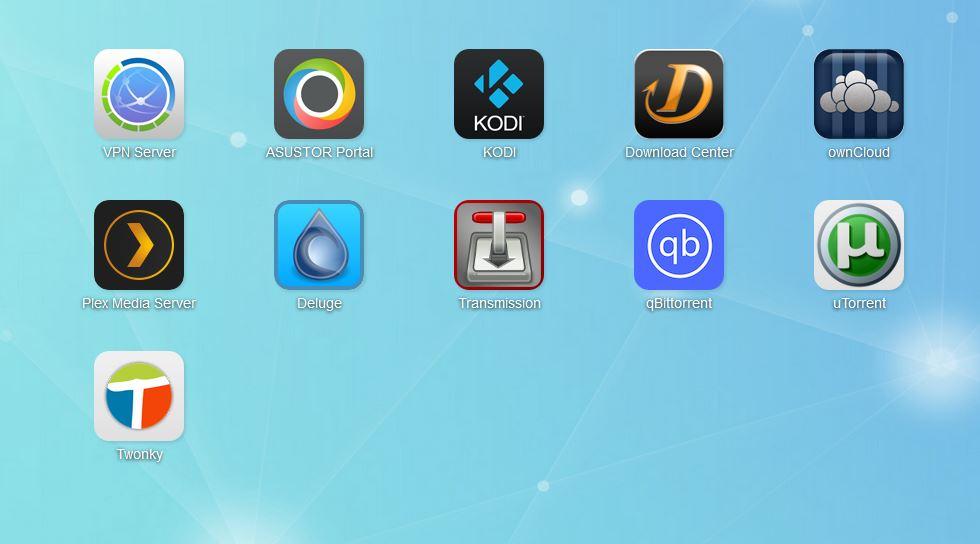
Ayuda en Línea
Este programa incorporado en ADM 2.5 nos proporcionará la ayuda que necesitamos para realizar ciertas configuraciones básicas y no tan básicas en el servidor NAS. Aquí encontraremos manuales y guías para poder configurar ciertos servicios, y también nos indicará para qué sirven ciertas configuraciones y cómo funcionarían. Toda la ayuda que necesitas si no sabes realizar alguna acción con el NAS está en esta zona.

Copia de Seguridad y Restauración
En esta zona de copia de seguridad y restauración tendremos todo lo relacionado con las copias de seguridad locales, remotas y también externas. Podremos configurar estas copias dentro del propio NAS, subirlas a un servidor FTP e incluso realizar el backup en un servicio de almacenamiento en la nube como Amazon S3.
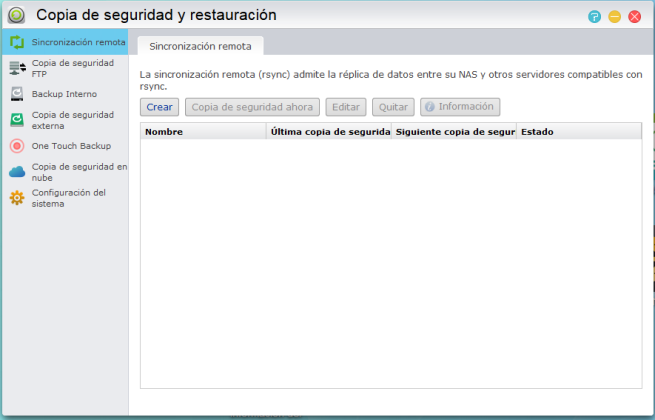
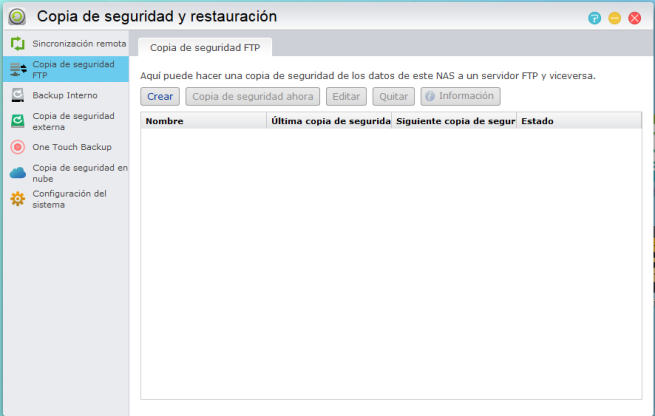
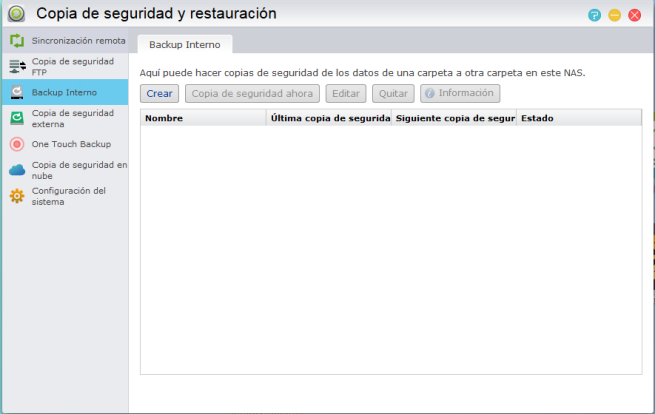
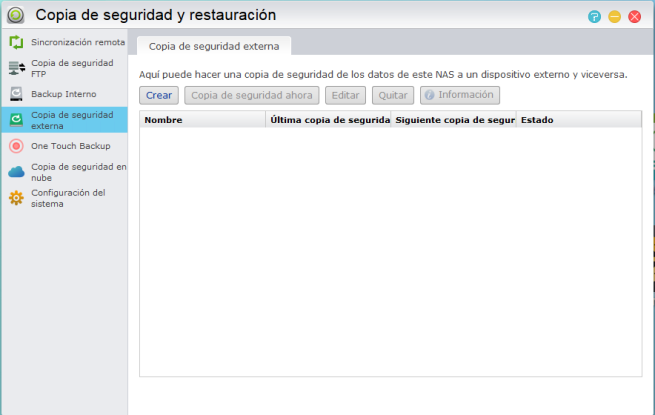
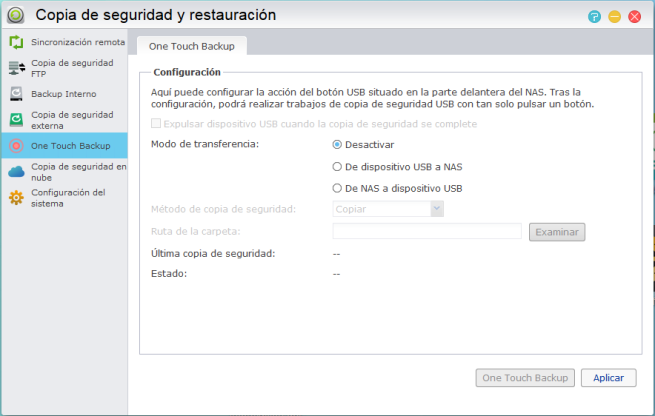
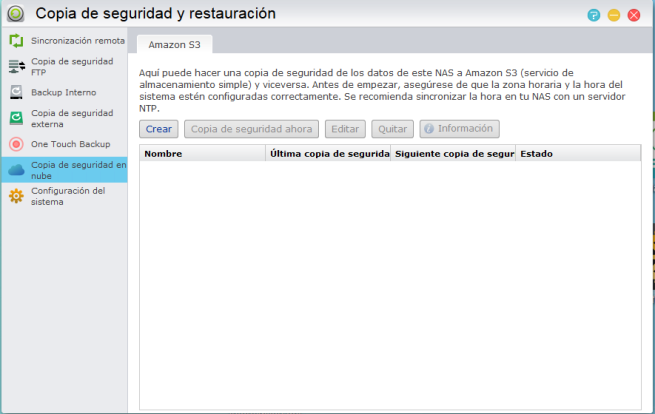
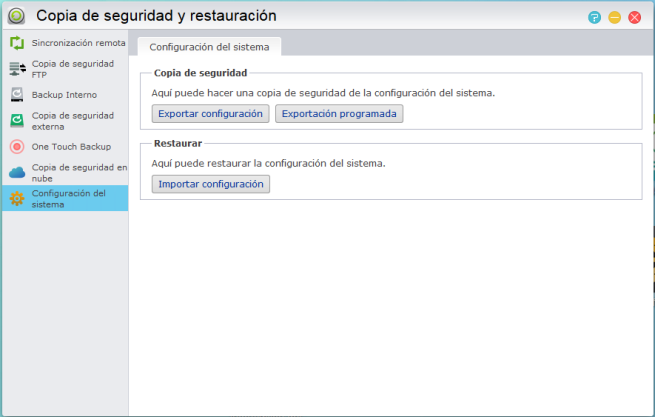
En este menú también podremos programar las copias de seguridad así como realizar copias a y desde los dispositivos externos que conectemos al puerto USB 3.0 del servidor NAS.
Dispositivos Externos
En la zona de dispositivos externos veremos todos los dispositivos que hayamos conectado al NAS a través de sus puertos USB, tanto USB 3.0 como USB 2.0. Si hemos conectado un disco duro externo, su información aparecerá aquí, lo mismo ocurrirá si hemos conectado una impresora, un adaptador Wi-Fi, UPS, Bluetooth e incluso una unidad óptica externa. Todo lo relacionado con dispositivos hardware externos están aquí para facilitar su información general y su administración.
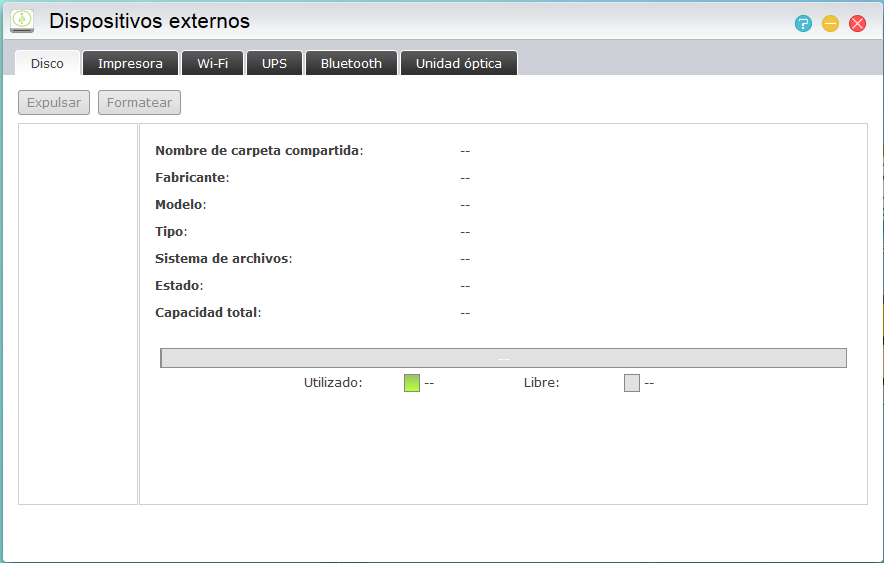
Explorador de Archivos
Este servidor NAS incorpora un completo explorador de archivos que nos permitirá acceder a cualquier archivo desde la interfaz web, además podremos organizar todos los documentos y carpetas sin necesidad de entrar a través del servidor Samba. Además de ver el árbol de directorios del NAS, también tenemos la posibilidad de ver el árbol de directorios de nuestro ordenador (funciona a través de Java), de esta forma podremos copiar archivos fácilmente a través de la interfaz web.
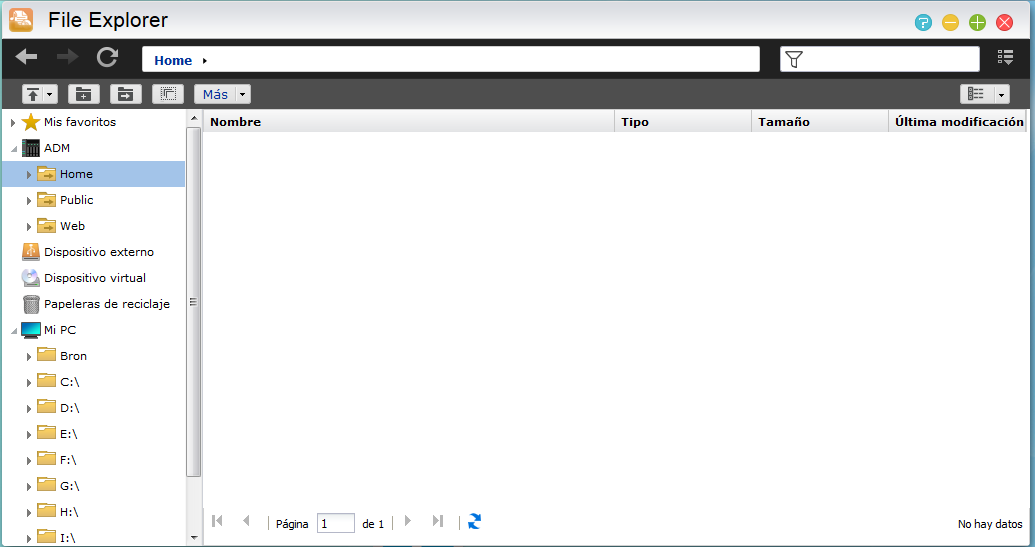
Administrador de Almacenamiento
En esta zona del NAS tendremos todo lo relacionado con el almacenamiento interno del servidor NAS, podremos formatear los discos, crear RAID, incorporar cifrado completo a los discos duros, ver el sistema de archivos utilizado y la capacidad ocupada. Otras opciones que nos permitirá esta zona del NAS es la de ver la temperatura de los discos duros, administrar discos iSCSI y también LUN iSCSI con todas las funcionalidades previstas.
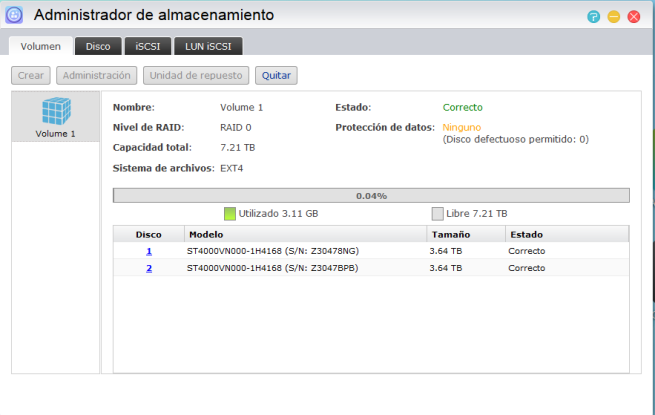
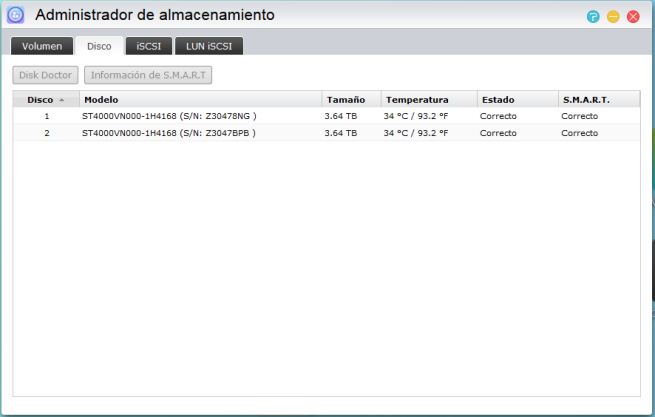
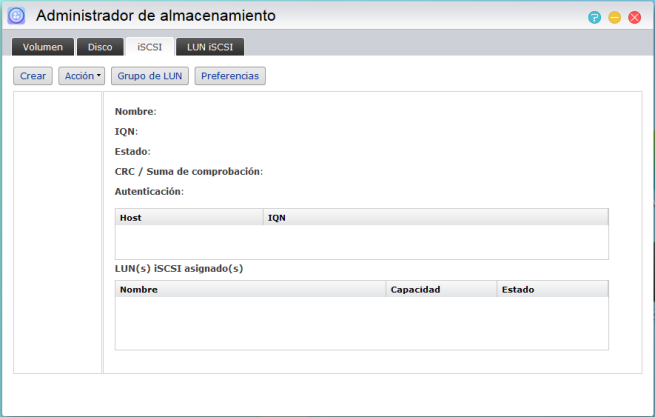
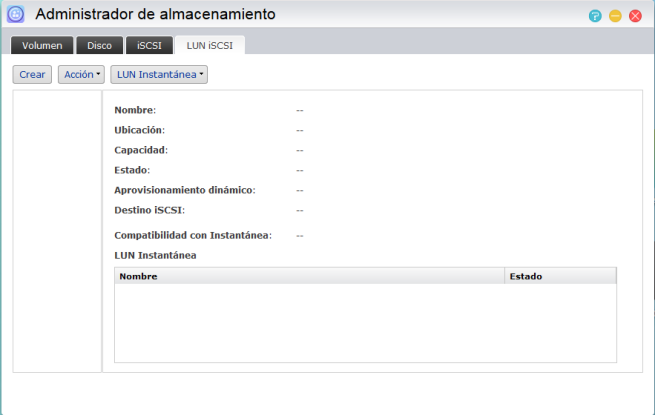
Otras características de los NAS ASUSTOR es que nos permiten migrar el sistema fácilmente a otros NAS de la misma marca, de esta manera solo tendremos que conectar el nuevo NAS y los datos y configuraciones se transferirán al otro equipo. La característica MyArchive de ADM 2.5 nos permite configurar la última bahía del NAS (en este caso la bahía número 2) como si fuera una bahía de almacenamiento extraíble para intercambiar discos en caliente, de esta forma se facilita a los usuarios la introducción de otros discos duros.
Hasta aquí hemos llegado con todas las partes del sistema operativo ASUSTOR ADM 2.5. Como habéis podido ver, el sistema tiene un aspecto completamente actual y es muy intuitivo, podemos afirmar que es uno de los mejores sistemas operativos para NAS que hemos probado hasta la fecha.
A continuación vamos a hablar sobre cómo funciona la salida HDMI del NAS para conectar el equipo a una TV o monitor externo.
Salida HDMI: NAS y reproductor multimedia todo en uno
Este NAS ASUSTOR AS6202T incorpora una salida HDMI para conectar una TV o monitor y reproducir contenido multimedia e incluso navegar por Internet. Lo primero que tenemos que hacer para que funcione es instalar el programa ASUSTOR Portal que se encargará de gestionar esta salida, además es recomendable instalar también el navegador Google Chrome e incluso Kodi para reproducir películas a través de la salida HDMI.
Cuando conectamos el NAS a un monitor, veremos las principales aplicaciones instaladas compatibles con esta característica:
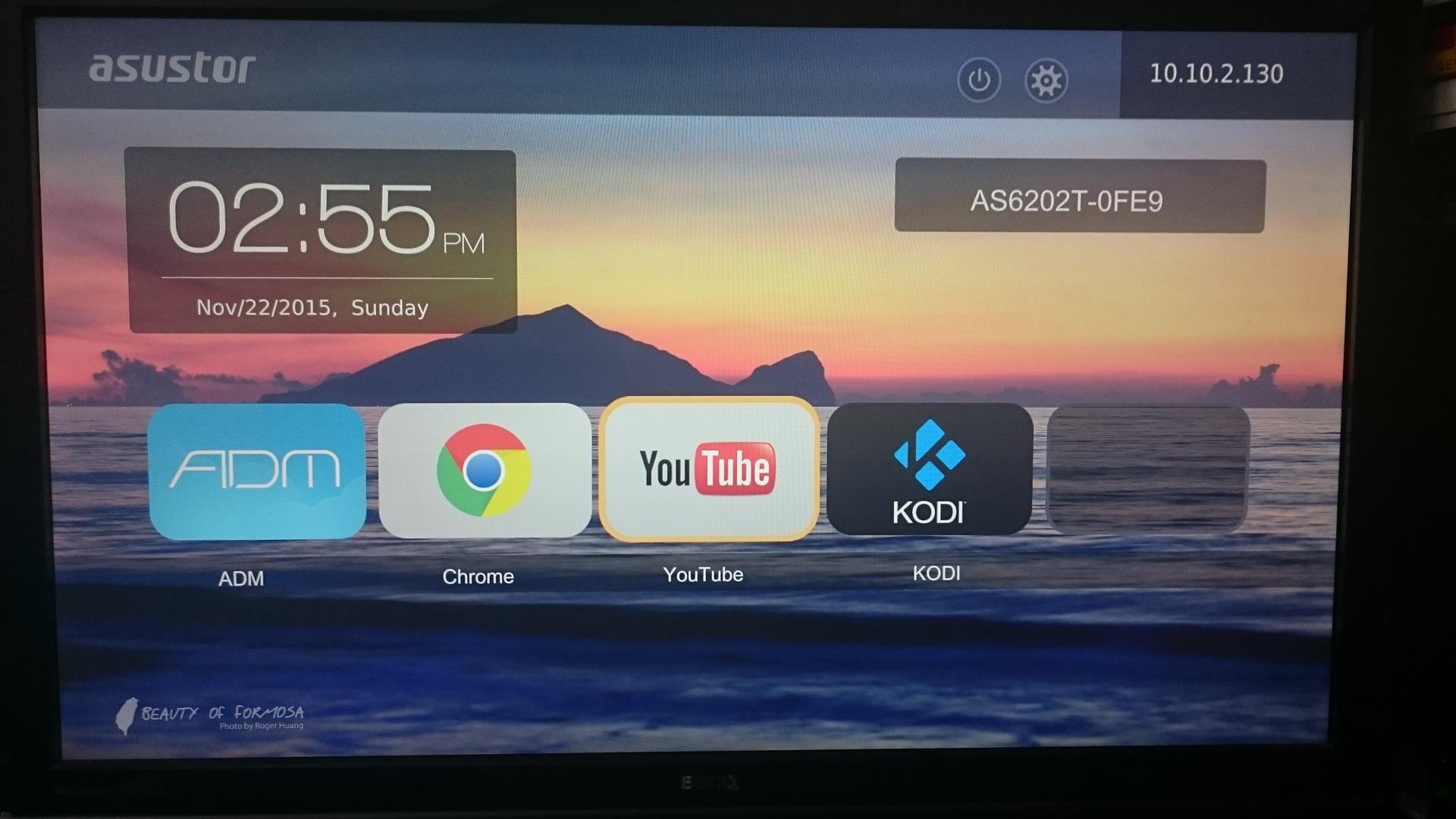
Si pinchamos en los iconos veremos las diferentes aplicaciones, este menú podremos controlarlo a través de un mando a distancia que se vende por separado, a través de una aplicación para nuestro terminal móvil y también con un simple ratón y teclados inalámbricos conectados por USB al servidor al NAS.
La reproducción de vídeos en YouTube funciona perfectamente, además también tenemos la posibilidad de reproducir vídeos con KODI para no tener que depender de nuestra red local y realizar streaming.
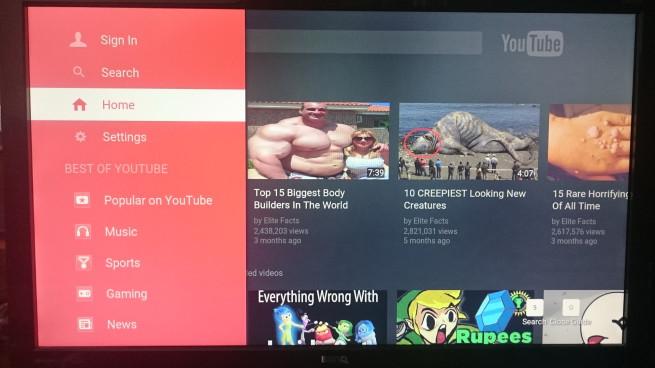
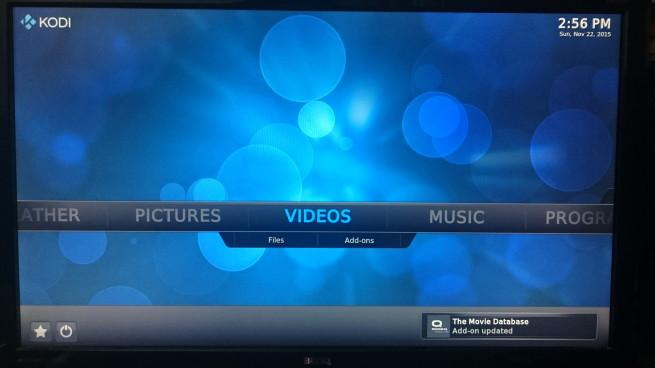
Cuando instalamos Kodi en nuestro servidor NAS y abrimos el programa desde la administración del ASUSTOR, veremos que es obligatorio conectar el NAS a una TV o monitor externo:
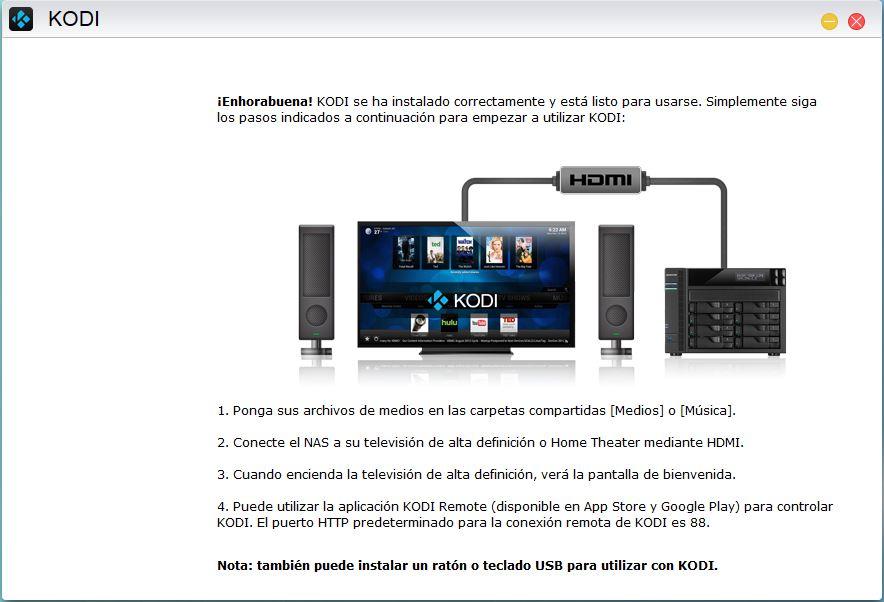
Desde aquí también podremos entrar en la administración del NAS, de hecho lo que hace el equipo es ejecutar Chrome y entrar a través de su propia dirección IP.
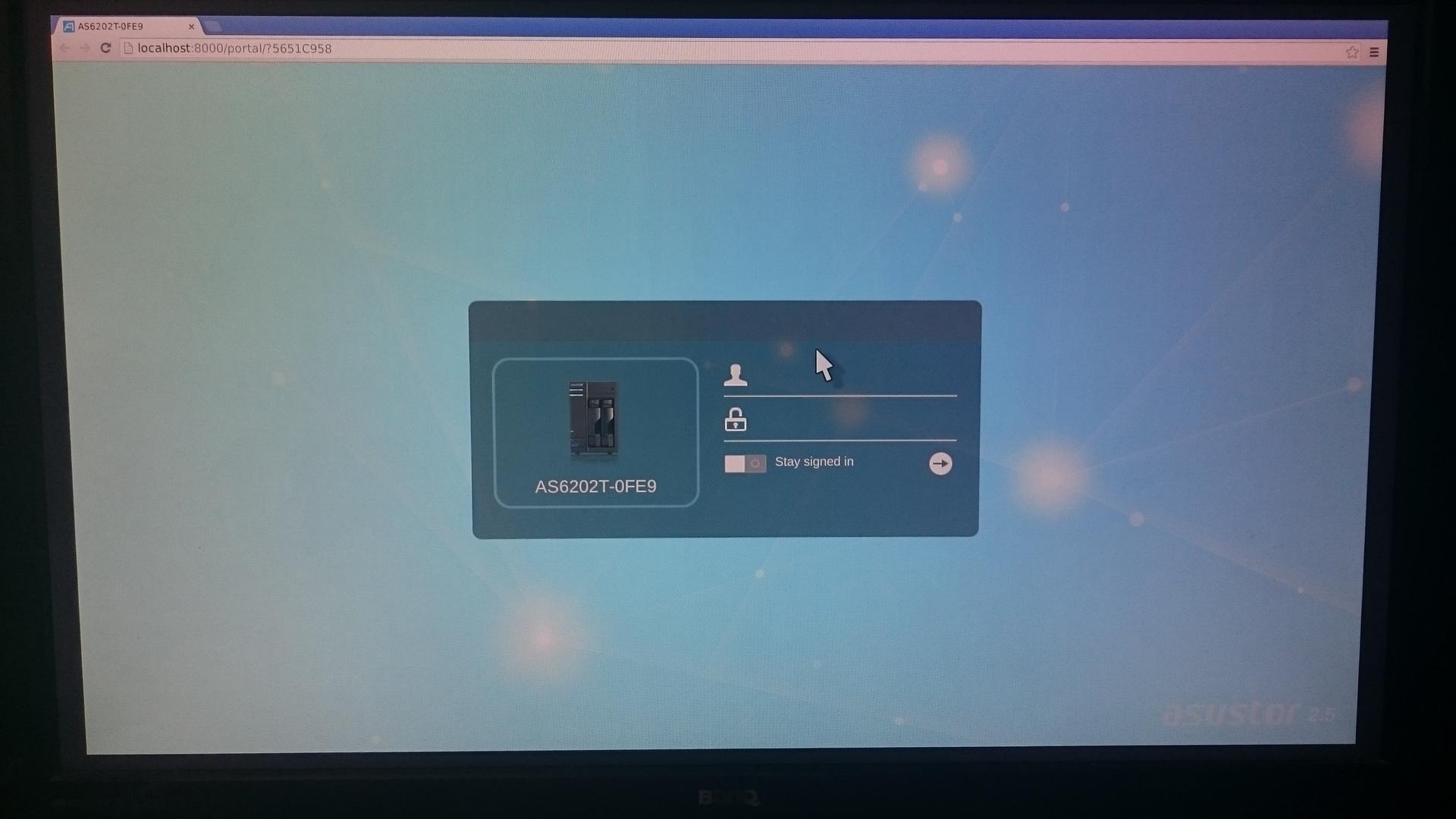
Los ajustes relacionados con la salida HDMI sí podemos ajustarlos desde la pantalla principal:
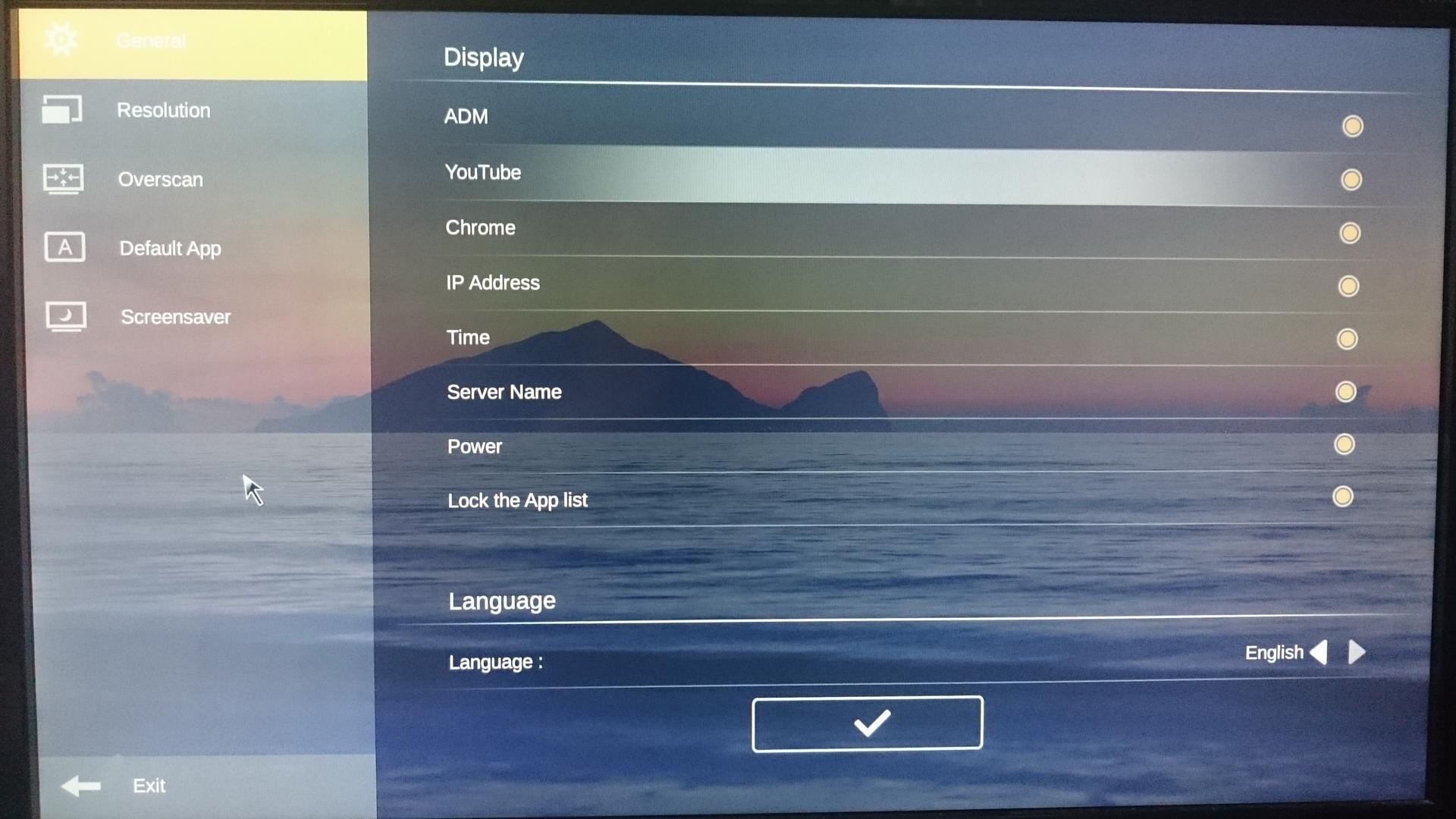
Este servidor NAS también incorpora aplicaciones para dispositivos móviles Android y iOS que nos permitirán sacarle el máximo partido al equipo. A continuación hablamos de ASUSTOR AiMaster.
ASUSTOR AiMaster: La aplicación de gestión del NAS
Este ASUSTOR AS6202T tiene compatibilidad con una gran cantidad de aplicaciones para dispositivos móviles. Cada aplicación está enfocada a una tarea específicamente, por ejemplo la aplicación AiMaster sirve para administrar el servidor NAS como si estuviéramos dentro de su panel de administración.
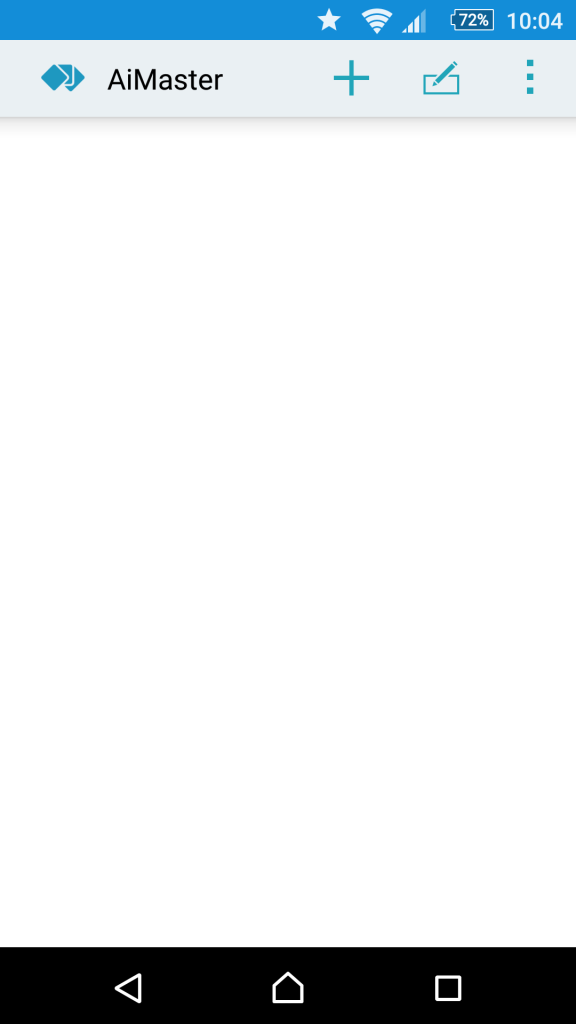
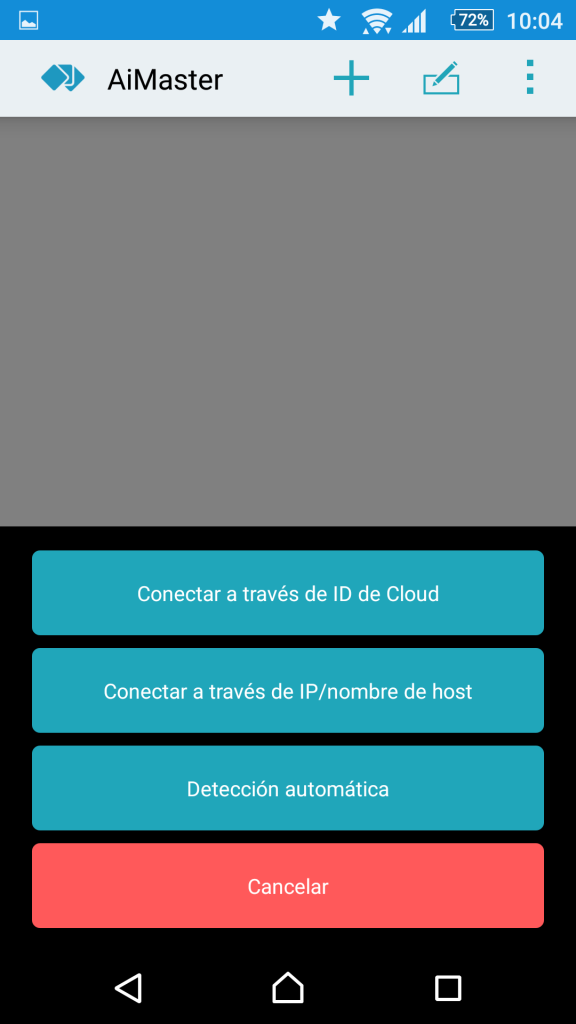
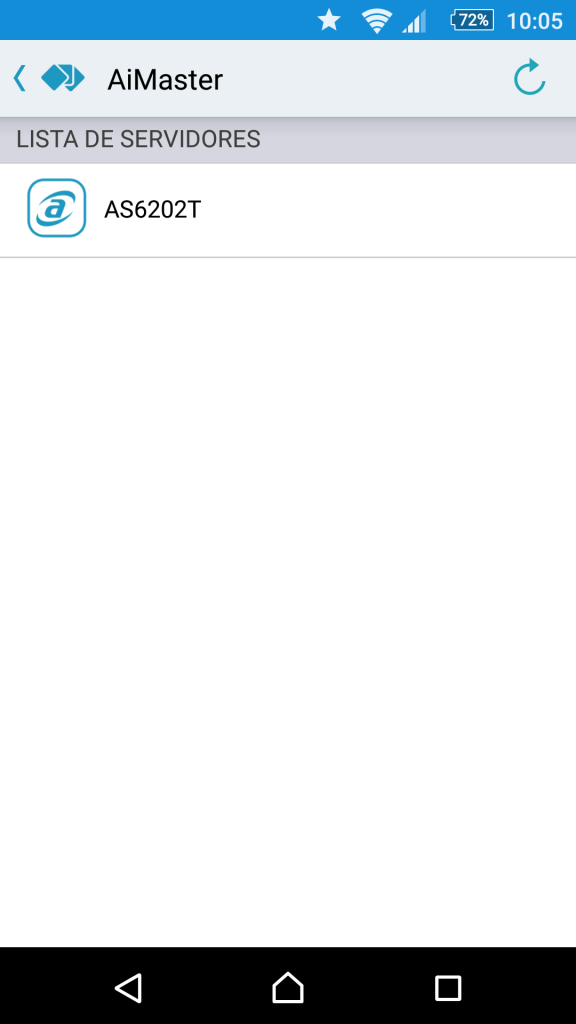
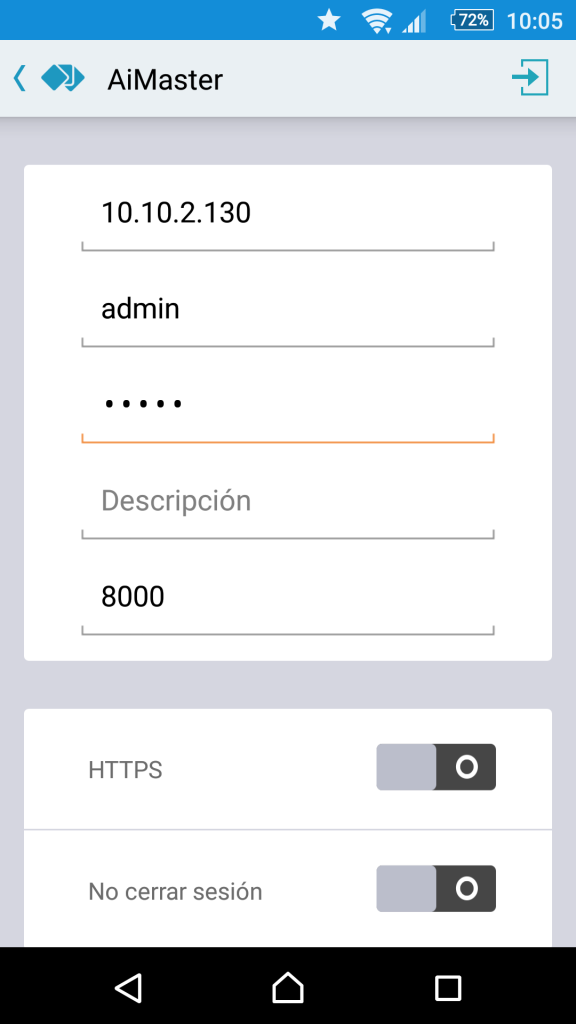
Algunas de las principales acciones que podremos realizar es modificar cualquier configuración, apagar el NAS, reiniciarlo, actualizarlo, mirar el registro, el monitor de actividad, los usuarios en línea y un largo etcétera.
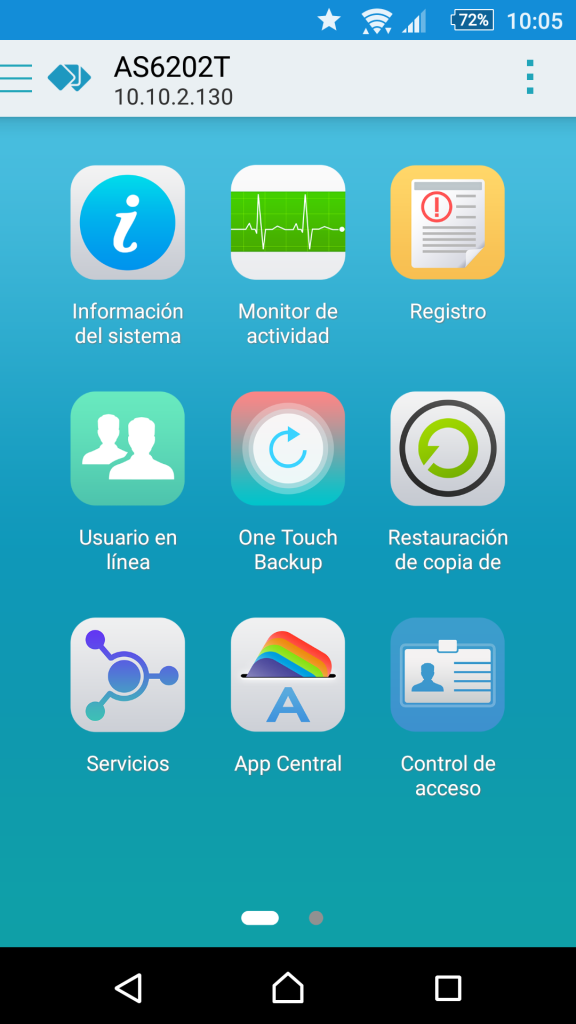
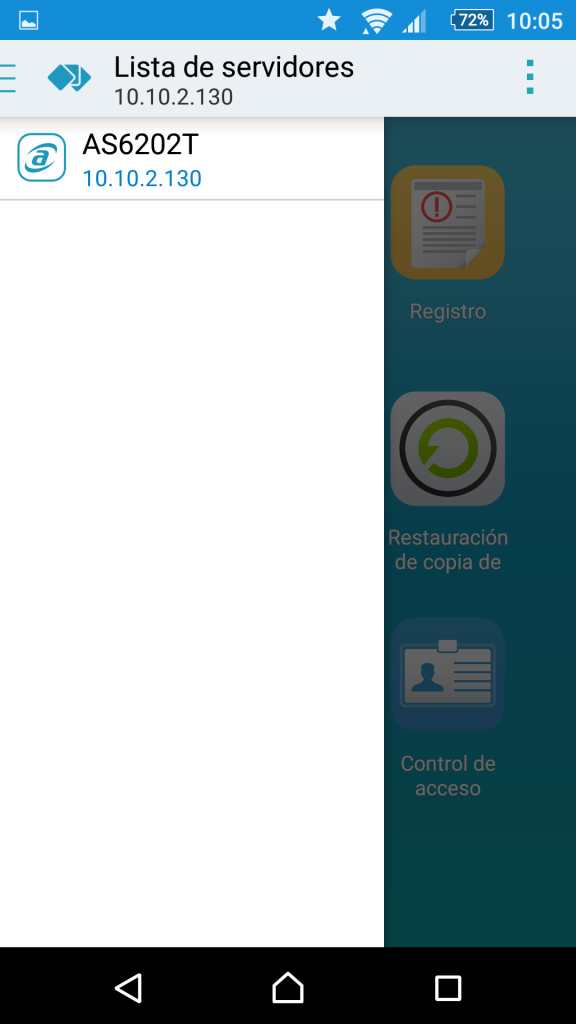
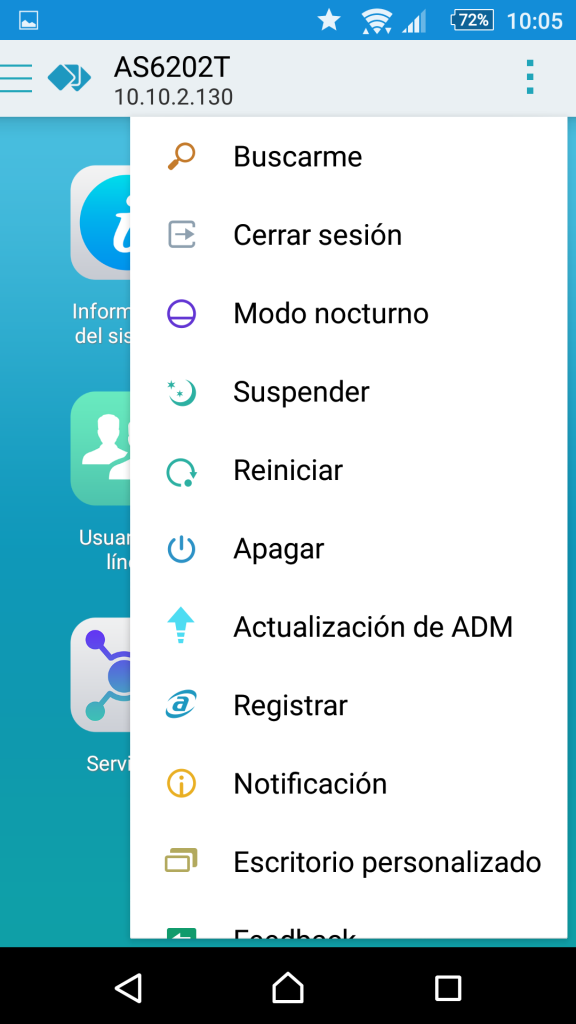
Cuando utilizamos AiMaster veremos que en el último escritorio del NAS encontraremos acceso directo a las otras aplicaciones para dispositivos móviles que podemos utilizar con este servidor NAS, estas aplicaciones son:
- AiData: Es un gestor de archivos que nos permite organizar todos los archivos y carpetas del NAS, transferir archivos al NAS y desde el NAS etc.
- AiDownload: Nos permite administrar el gestor de descargas del NAS y controlarlo todo desde nuestro terminal móvil.
- AiRemote: Nos permite controlar el NAS de manera remota para cuando lo conectamos vía HDMI.
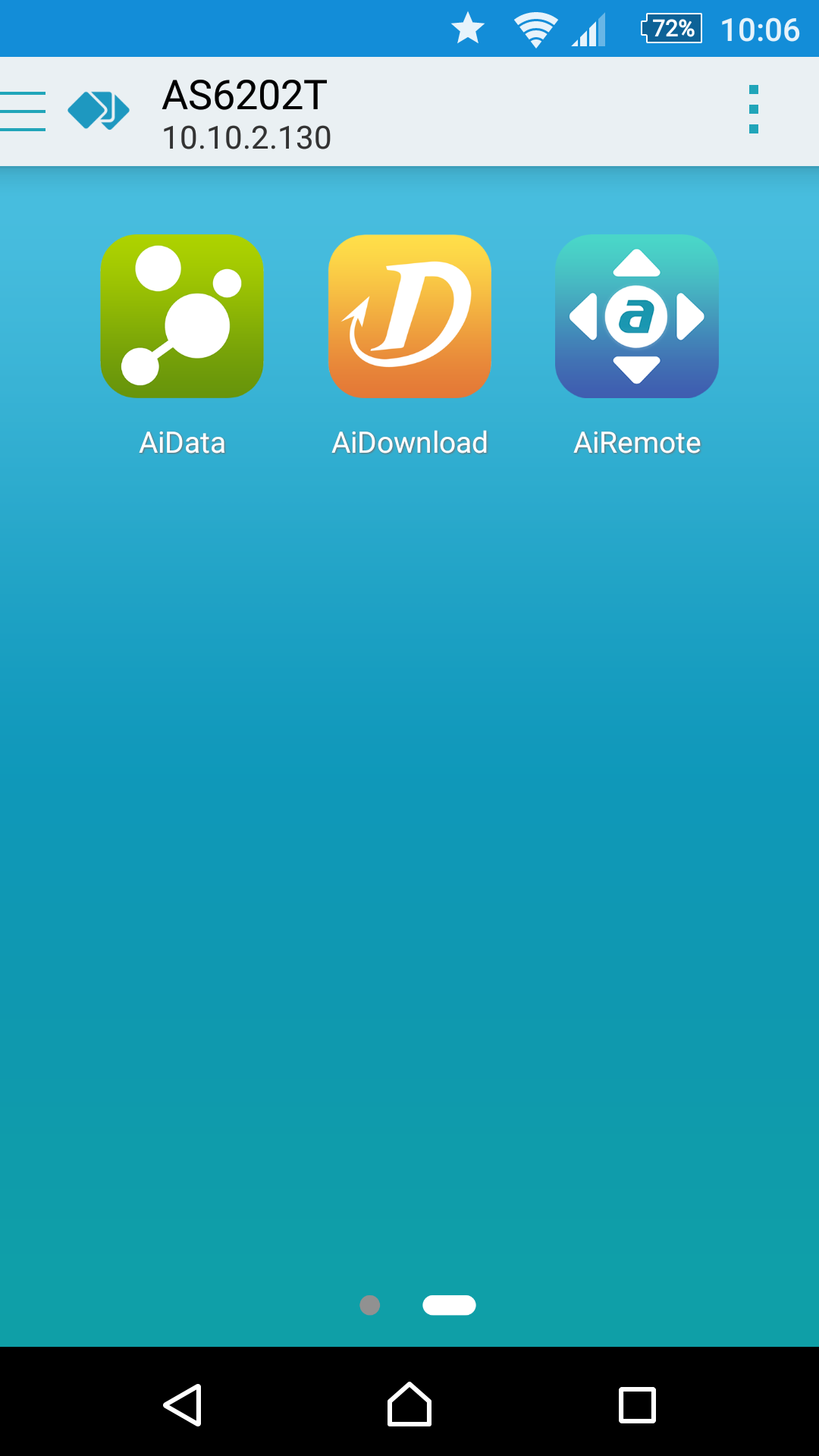
Hasta aquí hemos llegado con nuestro análisis de este NAS ASUSTOR AS6202T, esperamos que os haya gustado. Ahora vamos a enumerar los puntos fuertes y puntos débiles del equipo para finalmente sacar unas conclusiones.
Puntos Fuertes
- La caja del NAS tiene unos materiales excelentes, son de primera calidad y las bahías de los discos duros se extraen muy fácilmente
- Características técnicas del NAS, tanto de procesador, RAM como el número de puertos Gigabit Ethernet para la LAN con soporte para diferentes modos de Link Aggregation entre los que destaca 802.3ad.
- Rendimiento excelente tanto en lectura y escritura de los discos duros internos con carpeta sin cifrar, tanto en Samba como en FTP y FTPES, superando sin problemas los 100MB/s de lectura.
- Rendimiento excelente tanto en lectura y escritura de los discos duros internos con carpeta cifrada, tanto en Samba como en FTP y FTPES, superando sin problemas los 100MB/s de lectura.
- Rendimiento de más de 200MB/s de lectura cuando conectamos los dos puertos Gigabit Ethernet y configuramos el Link Aggregation.
- Rendimiento excelente de los puertos USB 3.0 y USB 2.0, tanto en lectura como en escritura, exprimiendo al máximo el disco duro externo (hemos llegado hasta 70MB/s de lectura y escritura con USB 3.0).
- Sistema operativo ASUSTOR ADM 2.5 muy completo con posibilidad de aumentar aún más sus opciones gracias al software adicional que se le puede instalar.
- Aplicaciones gratuitas para dispositivos móviles que nos permitirán realizar cualquier acción, son muy intuitivas y con un diseño muy renovado e intuitivo.
- Salida HDMI para conectar un monitor o TV externa y que actúe como reproductor multimedia y como navegador web, en este aspecto es muy configurable ya que tenemos diferentes aplicaciones que lo soportan.
- El ventilador es muy silencioso y la refrigeración de los componentes internos es óptima.
Puntos Débiles
- Al configurar el RAID 1 los sectores del disco se sincronizan y tarda mucho tiempo, dependiendo del tamaño del propio disco duro. A nosotros nos ha tardado 8h en sincronizar dos discos de 4TB de capacidad cada uno.
- Precio: 550€ sin discos duros es un desembolso muy importante de dinero. Debemos tener en cuenta el magnífico rendimiento y todas las posibilidades de su sistema ADM 2.5, actualmente podemos afirmar que es el mejor y más completo NAS que hemos probado hasta la fecha.
Conclusiones Finales
Las características técnicas de hardware de este NAS ASUSTOR AS6202T corresponden a equipos de gama alta, y es que incorporar un procesador Intel Celeron N3150 Braswell Quad-Core a 2.08GHz y 4GB de RAM es sinónimo de velocidad. Este NAS además incorpora 2 puertos Gigabit Ethernet con soporte para varios modos de Link Aggregation, una característica fundamental si queremos exprimir al máximo el hardware de este equipo en la red local tal y como hemos visto en las pruebas de rendimiento (ha conseguido hasta 223MB/s de lectura).
Además de estas características fundamentales, tiene 3 puertos USB 3.0 de alta velocidad para realizar las copias de seguridad lo más rápido posible y para extender el almacenamiento interno fácilmente, también incorpora dos puertos USB 2.0 y dos puertos eSATA para conectar discos duros a través de esta interfaz de datos. Como características de valor añadido tenemos la salida HDMI que nos permitirá reproducir contenido en alta definición e incluso 4K en nuestra TV o monitor externo, podremos controlar el NAS con un teclado y ratón inalámbricos e incluso desde una aplicación en nuestro smartphone.
El rendimiento y estabilidad que ha mostrado este servidor NAS durante las dos semanas de pruebas ha sido excelente, tal y como habéis podido ver en las pruebas de velocidad, no nos quedaremos cortos y si usamos varios puertos Gigabit Ethernet con 802.3ad o balanceo de carga, sacaremos la velocidad máxima. El servidor Samba, FTP y FTPES se han comportado de manera excelente en todas las pruebas, además también tenemos opción de habilitar un servidor SFTP basado en SSH para realizar transferencias de datos seguras.
El sistema operativo ASUSTOR ADM 2.5 ha pasado de ser un completo desconocido para nosotros (nunca habíamos probado un NAS ASUSTOR) a ser nuestro sistema operativo de NAS favorito. Sus menús son rápidos, intuitivos y con un diseño muy elegante, y además tendremos la libertad de ampliar las funcionalidades de los servicios predeterminados instalando software adicional. Este software adicional se instala desde una aplicación de ASUSTOR y simplemente tenemos que pinchar en «Instalar» para comenzar el proceso, es realmente fácil y sencillo.
Sin embargo, no todo podía ser bueno en este NAS, y es que si decides configurar sus discos en RAID 1, tendrás que esperar bastante tiempo hasta que el NAS está 100% operativo ya que tarda horas en sincronizar los sectores de los discos para que en caso de fallo, recuperar toda la información exactamente igual como estaba antes. Otro aspecto negativo es el precio de este NAS en el mercado, y es que tendremos que desembolsar más de 500€ por un equipo que únicamente tiene dos bahías para discos duros, no obstante, consideramos que teniendo en cuenta el hardware (CPU, GPU, RAM…), su excelente rendimiento y las infinitas posibilidades que el sistema operativo ADM 2.5 incorpora, el precio está justificado.
Este ASUSTOR AS6202T es actualmente el NAS más rápido y completo que hemos probado hasta la fecha, teniendo en cuenta las características técnicas, el rendimiento conseguido y el precio del equipo, la valoración final de RedesZone es la siguiente:

Esperamos que os haya gustado el análisis, si tenéis cualquier duda podéis ponernos un comentario. Si estás interesado en comprar este NAS, en este enlace tenéis todos los centros de distribución donde podremos adquirirlo en España.


